SyncMaster 741MP. SyncMaster 941MP
|
|
|
- Sára Balázsné
- 8 évvel ezelőtt
- Látták:
Átírás
1 SyncMaster 741MP Telepítő illesztőprogramok Telepítő programok SyncMaster 741MP SyncMaster 941MP
2 Jelölések Ha elmulasztja az ezzel a szimbólummal jelölt utasítások betartását, akkor az testi sérülést vagy a készülék károsodását eredményezheti. Tilos! Fontos elolvasni és megérteni! Ne szedje szét! Húzza ki a csatlakozót az aljzatból! Ne érintse meg! Földelés az áramütés megelőzése céljából! Hálózati feszültség Ha hosszabb ideig nem használja, állítsa a PC-t DPMS üzemmódba. Ha képernyővédőt használ, állítsa aktív képernyő üzemmódba. Ha a monitor kisméretű vagy ha ugyanaz a kép jelenik meg hosszú időn keresztül, akkor utókép jelenhet meg a képcső belsejében lévő fluoreszkáló anyag károsodása miatt.
3 Ne használjon sérült vagy laza villásdugót. Ez áramütést vagy tüzet okozhat. Ne húzza ki a villásdugót a kábelnél fogva és ne érintse nedves kézzel a villásdugót. Ez áramütést vagy tüzet okozhat. Csak helyesen földelt villásdugót és dugaszolóaljzatot használjon. A helytelen földelés áramütést vagy készülékkárosodást okozhat. Gondosan csatlakoztassa a tápkábelt, ügyeljen arra, hogy ne lazulhasson meg. A nem megfelelő csatlakozás tüzet okozhat. Ne hajlítsa meg túlzottan a kábelt és ne helyezzen rá olyan nehéz tárgyakat, amelyek károsíthatják. Ennek elmulasztása áramütést vagy tüzet okozhat. Ne csatlakoztasson túl sok hosszabbítót vagy villásdugót egyetlen aljzathoz. Ez tüzet okozhat. A monitor használata közben ne húzza ki a tápkábelt. A leválasztás túlfeszültséget okozhat, ami károsítja a monitort. Ha a csatlakozó vagy dugó poros, ne használja a tápkábelt. Ha a tápkábel csatlakozója vagy dugója poros, törölje le száraz ruhával. Ha a tápkábel poros dugóval vagy csatlakozóval használja, áramütést vagy tüzet okozhat.
4 Üzembe helyezés Ha a monitort szélsőséges hőmérsékleti körülmények között, kifejezetten poros, magas páratartalmú vagy kémiai anyagoknak kitett környezetben használja, továbbá 24 órán keresztül folyamatosan üzemelteti (pl. repülőterek és vasútállomások várótermei), az üzembe helyezés előtt kérje hivatalos szakember tanácsát. Ha ezt elmulasztja, azzal a monitor károsodását okozhatja. Helyezze a monitort kis páratartalmú és pormentes helyre. Ellenkező esetben áramütés következhet be vagy tűz keletkezhet a monitor belsejében. Ne ejtse le a monitort szállítás közben. Ha leejti, sérülés vagy károsodás keletkezhet. Helyezze a monitor tartóját polcra vagy szekrénybe úgy, hogy a tartó ne nyúljon túl a szekrény vagy polc szélén. A készülék leejtése a készülék károsodását vagy személyi sérülést okozhat. A készüléket stabil, megfelelő méretű felületre helyezze. A készüléket egyenletes, stabil felületre helyezze, mert az esetlegesen lezuhanó készülék veszélyt jelenthet, különösen gyermekekre. Ne helyezze a készüléket a padlóra. Ebben az esetben megbotolhatnak benne, különösen a gyermekek. Tartsa távol a készüléktől a gyúlékony anyagokat, például az égő gyertyát, cigarettát, továbbá rovarirtót. Ezek tűzveszélyt okozhatnak. Tartsa a tápkábelt távol a fűtőberendezésektől. A kábel burkolatának megolvadása áramütést vagy tüzet okozhat. Ne tegye a készüléket rosszul szellőző helyre, például könyvespolcra vagy szekrénybe. A készülék belső hőmérsékletének emelkedése tüzet okozhat.
5 Óvatosan tegye le a monitort. Károsodhat vagy eltörhet, ha nem vigyáz. Ne tegye le a monitort képernyővel lefelé. A képcső felülete károsodhat. A fali szerelőegység felszerelését bízza szakképzett szerelőre. A nem megfelelően képesített szakember által végzett szerelés személyi sérülésekhez vezethet. A szereléshez mindig a használati utasításban megadott eszközt használja. A termék felszerelésekor ügyeljen arra, hogy a szellőzés érdekében maradjon bizonyos távolság (több, mint 10 cm) a készülék és a fal között. A nem megfelelő szellőzés a készülék belső hőmérsékletének emelkedését okozhatja, ami a berendezés élettartamának csökkenését és működésének romlását eredményezheti. Annak érdekében, hogy az esővíz ne szivároghasson be a házba a kültéri antenna vezetékén végigfolyva, az antenna vezetékének szabadban lévő szakaszát úgy kell méretezni és elvezetni, hogy az a házfalba bevezető furatnál mélyebbre lógjon le (tehát a furatba a vezeték alulról érkezzen). Ha a termék belsejébe esővíz kerül, az áramütést vagy tüzet okozhat. Ha kültéri antennát használ, akkor azt az elektromos vezetékektől távol helyezze el annak érdekében, hogy az antenna még akkor se érhessen hozzá a vezetékekhez, ha az erős szél esetleg felborítaná. A felborult (ledőlt) antenna sérülést és áramütést okozhat. A műanyag csomagolást (zacskót) tartsa távol gyermekektől. A műanyag csomagolás (zacskó) fulladást okozhat, ha a gyermekek játszanak vele. Tisztitás A monitor ház és a képernyő tisztításához gyengén benedvesített, puha rongyot használjon.
6 Ne spriccelje a tisztítószert közvetlenül a monitor felületére. Csak javasolt tisztítószert használjon. Puha rongyot használjon és arra öntse a tisztítószert. Csak javasolt tisztítószert használjon. Ha a villásdugó érintkezői piszkosak, száraz ronggyal alaposan tisztítsa meg. A piszkos villásdugó áramütést vagy tüzet okozhat. Bizonyosodjon meg róla tisztítás előtt, hogy a tápkábelt kihúzta a konnektorból. Ellenkező esetben tűzveszély léphet fel. Húzza ki a tápkábelt a konnektorból, és törölje le a készüléket egy puha, száraz ronggyal. Ne használjon a tisztításhoz viaszt, benzolt, alkoholt, hígítót, rovarölő szert, légfrissítőt, kenőanyagot vagy mosószert. A termék belsejének kitisztítása érdekében évente forduljon a márkaképviselethez vagy valamelyik szakszervizhez. A termék belsejét tisztán kell tartani. A hosszabb idő (több év) alatt felgyülemlő por meghibásodáshoz vezethet, vagy akár tüzet is okozhat. Egyebek Ne távolítsa el a készülék burkolatát (vagy hátlapját). A hátlap vagy a borítás eltávolítása áramütést vagy tüzet okozhat. A javítást bízza képzett szakemberre. Ha a monitor a szokásostól eltérően működik, például szokatlan hang hallható vagy szag érezhető, azonnal húzza ki a csatlakozót az elektromos hálózatból, és forduljon a hivatalos kereskedőhöz vagy szervizhez. A szokásostól eltérő viselkedés áramütést vagy tüzet okozhat.
7 Ne tegye ki a terméket olaj, füst vagy nedvesség hatásának, és ne szerelje járműbe. Ez meghibásodást, áramütést vagy tüzet okozhat. Kifejezetten kerülendő a monitor működtetése víz közelében vagy kültéren, ahol hó vagy eső érheti. Ha a monitort leejtette vagy a burkolata megsérült, kapcsolja ki a monitort, és húzza ki a hálózati kábelt az aljzatból. Ezt követően értesítse a Szervizközpontot. A sérült monitor hibásan működhet, ami áramütéshez vagy a tűzhöz vezethet. Villámlás és vihar esetén, vagy ha a készüléket huzamosabb ideig nem használja, áramtalanítsa a készüléket. A monitor meghibásodhat, ami áramütéshez vagy tűzhöz vezethet. Ne mozgassa a monitort a tápkábelnél vagy a jelkábelnél fogva. A sérült kábelek a készülék üzemzavarához, áramütéshez vagy tűzhöz vezethetnek. A monitort tilos csak a hálózati vagy a jelkábelnél fogva jobbra, illetve balra forgatni. A sérült kábelek a készülék üzemzavarához, áramütéshez vagy tűzhöz vezethetnek. Ne fedje le a monitor házán lévő nyilasokat! A rossz szellőzés meghibásodást vagy tüzet okozhat. A monitorra ne helyezzen vizet tartalmazó edényt, vegyi anyagokat vagy kisméretű fém tárgyakat. Ez meghibásodást, áramütést vagy tüzet okozhat. Ha idegen tárgy kerül a monitor belsejébe, szüntesse meg a tápellátást, és lépjen érintkezésbe a karbantartóközponttal. Tartsa távol a készüléket robbanásveszélyes gázoktól, gőzöktől, és egyéb gyúlékony anyagoktól. Ez robbanáshoz vagy tűzhöz vezethet. Ne dugjon semmilyen fémtárgyat a monitor nyílásaiba. Ez áramütéshez, tűzhöz vagy személyi sérüléshez vezethet.
8 Ne helyezzen fémtárgyakat, például fémpálcát, drótot, fúrót vagy gyúlékony tárgyakat, például papírt és gyufát a szellőzőnyílásba, a fejhallgatóba vagy az AV-csatlakozókba. Tüzet vagy áramütést okozhat. Ha idegen anyag vagy víz kerül a készülékbe, kapcsolja ki a készüléket, húzza ki a csatlakozót a fali aljzatból, majd lépjen kapcsolatba a Szervizközponttal. Ha a monitoron hosszabb ideig állóképet jelenít meg, akkor előfordulhat, hogy a képernyőn hátramaradt vagy elmosódott kép jelenik meg. Ha hosszabb ideig nem használja, állítsa át a monitort energiatakarékos módra, vagy a képernyővédőt állítsa mozgó képre. A felbontást és a képfrissítés gyakoriságát a modellnek megfelelően állitsa be. A nem megfelelő felbontás és képfrissítési gyakoriság a szemekre ártalmas lehet. 19 hüvelyk - (48 cm) 1280 X 1024 A fejhallgatók használatakor állítsa a hangerőt a megfelelő szintre. A túlzott hangerő károsíthatja a hallást. A monitor folyamatos, túl közeli szögből történő nézése látáskárosodást okozhat. A szemek túlzott megerőltetésének megelőzésére a monitor használata közben legalább óránként tartson ötperces szüneteket. Ne tegye a készüléket instabil, egyenetlen vagy rázkódásra hajlamos felületre. A készülék leejtése a készülék károsodását vagy személyi sérülést okozhat. A készülék rázkódásra hajlamos helyen történő alkalmazása megrövidítheti a termék élettartamát vagy tüzet okozhat. Mozgatás közben kapcsolja ki, és csatlakoztassa le a hálózatról a monitort. Ügyeljen arra, hogy a monitor áthelyezése előtt az összes többi kábelt is ki kell húzni, így például az antenna kábelét is, továbbá a monitort más eszközökkel összekötő kabeleket is. Ha valamelyik kábelt elfelejti kihúzni, akkor az megsérülhet, ami akár áramütést vagy tüzet is okozhat. Tartsa távol a készüléket gyermekektől, mert azok rákapaszkodhatnak, és így kárt tehetnek benne. Az esetlegesen lezuhanó készülék személyi sérülést, vagy halált okozhat.
9 Ha sokáig nem használja a készüléket, húzza ki a tápkábelt a konnektorból. Ha ezt elmulasztja, az összegyűlt szennyeződés, vagy a sérült szigetelés miatt megnőhet a hőkibocsátás, és ez áramütést, vagy tüzet okozhat. Tartsa távol a gyermekek kedvenc tárgyát, és egyéb, a gyermek számára vonzó tárgyakat a készüléktől. Gondoskodjon róla, hogy gyermekek ne mászhassanak fel a készülékre. Ha a készülék feldől, személyi sérülést vagy halálos balesetet okozhat. Ha eltávolítja az elemeket a távirányítóból, ügyeljen rá, nehogy kisgyermekek kezébe kerüljenek, mert lenyelhetik őket. Az elemek gyermekektől elzárva tartandók. Az elemek cseréjekor az új elemeket az előírt polaritás (+/-) szerint helyezze be. A megfelelő irány az elemtartón van feltüntetve. A rossz polaritás szerint (azaz fordítva) behelyezett elemek a kialakuló zárlat miatt megrepedhetnek, szivároghatnak, tüzet, sérülést és szennyezést (illetve egyéb kárt) okozhatnak. Csak a termékhez előírt, szabványos elemeket szabad használni. Új és használt elemeket nem szabad vegyesen használni. Megrepedhetnek, szivároghatnak, tüzet, sérülést és szennyezést (illetve egyéb kárt) okozhatnak. Az elem és az akkumulátor nem hagyományos hulladékként kezelendő, ezért újrahasznosítási célból megfelelő helyre kell őket eljuttatni. A használt elemek és akkumulátorok újrahasznosítási célból történő visszajuttatása a vásárló felelőssége. A használt akkumulátor vagy elem visszajuttatható a legközelebbi, veszélyes hulladékokat újrahasznosító központba, továbbá azonos típusú akkumulátorokat vagy elemeket értékesítő kereskedésbe is. Helyes tartás a monitor ülve történő használata közben Időnként tartson 10 perces szünetet, és pihentesse a szemét. Úgy állítsa be a monitort, hogy a szeme valamivel magasabban legyen a kijelzőpanelnél. Úgy állítsa be az LCD-képernyő szögét, hogy a panel lefelé álljon. Úgy állítsa be az LCD-képernyő szögét, hogy a megvilágítás visszatükrözése legkevésbé legyen zavaró. A karját tartsa a padlóval párhuzamosan, és könnyedén helyezze a kezét a billentyűzetre. Úgy állítsa be a monitort vagy a széket, hogy a szeme valamivel magasabban legyen a kijelzőpanelnél.
10 Kérjük, ellenőrizze a következő tartozékok meglétét. Ha bármi hiányzik, kérjük jelezze az eladónál. Lépjen kapcsolatba egy helyi viszonteladóval, amennyiben választható elemeket kíván vásárolni. Kicsomagolás Monitortípus A Monitortípus B Kézikönyv Gyors beállítási útmutató Jótállási jegy (Egyes típusoknál) Felhasználói kézikönyv, monitorvezérlő, Natural Color Pro szoftver Kábel
11 D-Sub kábel Hálózati kábel Hangkábelek Egyebek Távirányító Telepek (AAA X 2) Előlap 1. SOURCE 2. MENU Bekapcsolásjelző 6. [ ] Bekapcsoló ő 7. Távirányító érzékelő 8. hangszóró 1. SOURCE PC módból Video módba kapcsol. A forrás módosítása csak a monitorhoz csatlakoztatott külső készülékeken engedélyezett. A képernyõmódok átváltásához: [PC] [TV] [Ext.] [AV] [S-Video] >>Az animált bemutató megtekintéséhez kattintson ide. >> > Műsorszórási rendszerek 2. MENU
12 3. Ezzel a gombbal nyithatja meg a képernyőmenüt és léphet vissza a menüben. Menütételek közötti vízszintes mozgáshoz, vagy a kiválasztott menüértékek beállításához. A hangerő is ezekkel állítható. >>Az animált bemutató megtekintéséhez kattintson ide. 4. Menütételek közötti függőleges mozgáshoz, vagy a kiválasztott menüértékek beállításához. TV üzemmódban a tévécsatornákat ezekkel lehet kiválasztani. A gomb lenyomásakor a mód TV módra vált, és a csatorna is átvált, még PC, AV vagy S-Video mód használatakor is. >>Az animált bemutató megtekintéséhez kattintson ide. 5. Bekapcsolásjelző A tápfeszültségjelző az energiatakarékos módot zöld villogással jelzi. 6. [ ] Bekapcsoló ő Ez a lámpa zöld fénnyel ég normális használatkor és sárgán villog amikor a monitor menti a változtatásokat. 7. Távirányító érzékelő A távirányítót irányítsa a monitor ezen pontja felé. 8. hangszóró A hangok hallgatásához a számítógép hangkártyáját a monitorhoz kell csatlakoztatnia. Az energiatakarékos üzemmóddal kapcsolatban lásd a monitor használati útmutatójában a PowerSaver részt. Energiamegtakaritas céljából kapcsolja ki a monitort, ha nem használja, vagy ha hosszabb ideig felügyelet nélkül hagyja. Hátlap (A monitor hátlapjának kialakitasa termékenként változhat.) 1. POWER FESZÜLTSÉG ALÁ HELYEZÉS Tápkábel, csatlakozik a monitorba, illetve a fali dugaszaljzatba. Ez a termék 100 ~ 240 V (+/- 10%) feszültségen használható.
13 2. PC IN Számítógép csatlakozóaljzat (15 tűs D-SUB) 3. AUDIO Számítógép hang csatlakozóaljzat 4. EXT(RGB) EXT.(RGB) csatlakoz - A Scart szabványt főként Európában használják. A monitor EXT(RGB) csatlakozója a be- és kimenő TV- és videojelek továbbítására szolgál. 5. ANT IN Antenna csatlakozóaljzat > csatlakoztatása TV
14 6. AV csatlakozó. 1. Fejhallgató csatlakozóaljzat (Kimenet) 2. S-VIDEO csatlakozóaljzat 3. VIDEO csatlakozóaljzat 4. Bal oldali (R / L) AUDIO, AV csatlakozóaljzat (bemenet) 7. Kensington zár A Kensington zár egy olyan eszköz, amellyel a rendszer fizikailag rögzíthető, ha a készüléket nyilvános helyen használják. (A zár külön megvásárolható).a zárszerkezet használatával kapcsolatban forduljon a kereskedőhöz. A kábelek csatlakoztatásával kapcsolatban lásd A monitor csatlakoztatása című részt. Távirányító A távirányító mûködésére hatással lehet egy TV-készülék, vagy a monitor közelében mûködõ más elektronikus berendezés, a mûködési frekvenciák interferenciája miatt. 1. POWER 2. Számgomb 3. -/-- 4. MUTE
15 5. (Hangerő) 6. MENU 7. (MagicBright ) 8. ENTER 9. TTX/MIX 10. AUTO/PRE-CH 11. P 12. SOURCE 13. INFO 14. EXIT 15. Felfelé, lefelé, jobbra és balra mutató nyilak 16. DUAL l - ll 17. SLEEP 18. P.MODE 1. POWER Ezzel a gombbal lehet a monitor be- és kikapcsolni. 2. Számgomb TV üzemmódban a tévécsatornákat ezekkel lehet kiválasztani. 3. -/-- (Egy-/két számjegyu csatornaválasztás ) Vagy annál magasabb számú csatornák kiválasztására használatos. Nyomja meg ezt a gombot, ezután megjelenik a "--" jel. Adja meg a csatorna kétjegyu számát. 4. MUTE A hang ideiglenes némításához nyomja meg a némítógombot. A képernyő bal alsó sarkában jelenik meg. A MUTE gombot ismételten megnyomva visszavonhatja a Mute (Némítás) funkciót. A gombot megnyomva is visszavonhatja a Mute (Némítás) funkciót. >>Az animált bemutató megtekintéséhez kattintson ide. 5. (Hangerő) Menütételek közötti függőleges mozgáshoz, vagy a kiválasztott menüértékek beállításához. 6. MENU Ezzel a gombbal nyithatja meg a képernyőmenüt és léphet vissza a menüben. 7. (MagicBright ) PC-módban : Az új MagicBright funkció a tartalomtól és a megtekintett képtől függően optimális megjelenítési környezetet hoz létre. Ekkor nyomja meg ismét a gombot, hogy áttekinthesse az előre beállított üzemmódokat. ( Szórakozás Internet Szöveg Egyéni ) 8. ENTER azon belül a kijelölt menütételt aktiválni. 9. TTX/MIX A TV-csatornák írásos információkat szolgáltatnak Teletexten keresztül. >> > TTX / MIX A TTX / MIX szabványt főként Európában használják. 10. AUTO/PRE-CH PC-módban : Az Auto gombbal a képernyő automatikus beállítása végezhető el. TV-módban : Ezzel a gombbal térhet vissza az eggyel korábbi állomásra. 11. P Menütételek közötti függőleges mozgáshoz, vagy a kiválasztott menüértékek beállításához. További információkat a Közvetlen hozzáférés funkció > CSATORNA opció alatt talál. 12. SOURCE PC módból Video módba kapcsol.
16 A forrás módosítása csak a monitorhoz csatlakoztatott külső készülékeken engedélyezett. [PC] [TV] [Ext.] [AV] [S-Video] 13. INFO A képre vonatkozó aktuális információk a képernyő bal felső sarkában jelennek meg. 14. EXIT Használja ezt a gombot ha az aktiv menüből vagy a KK-ból ki akar lépni. 15. Felfelé, lefelé, jobbra és balra mutató nyilak A gombok a menüelemek közötti vízszintes és Függöleges mozgást, illetve a kiválasztott menü értékeinek beállítását teszik lehetové. 16. DUAL l - ll STEREO/MONO lehetõségeket úgy választhat, ha megnyomja a távirányítón a DUAL gombot tévénézés közben (a mûsorszórás típusától függõen). 17. SLEEP Az előre megadott időtartam elteltével kikapcsolja a monitort. 18. P.MODE A gomb megnyomásával a képernyő bal alsó sarkán megjelenik az aktuális audio üzemmód. TV / Ext. / AV / S-Video-módban : A monitor négy gyárii beállítású automatikus képbeállítással rendelkezik. Ekkor nyomja meg ismét a gombot, hogy válthasson az előre konfigurált módok között. ( Dynamic Standard Movie Custom )
17 A monitor Csatlakoztatás 1. Csatlakoztatás számítógéphez 1. A monitor áramzsinórját kösse össze a monitor hátulján levő áramnyilással. 2. A videokártya D-sub (analóg) csatlakozójának használata. Kösse össze a jelzéskábelt a monitor hátulján levő 15-lábú D-sub összekötövel. 3. A monitorhoz tartozó audiokábelt csatlakoztassa a számítógép hátlapján lévő audioporthoz. 4. Kapcsolja be a számítógépet és a monitort is. 2. Csatlakoztatás Macintosh számítógéphez
18 1. A videokártya D-sub (analóg) csatlakozójának használata. Kösse össze a jelzéskábelt a monitor hátulján levő 15-lábú D-sub összekötövel. 2. Régebbi Macintosh típusok esetében az opcionális Macintosh adapter felbontásvezérlő DIPkapcsolóját át kell állítani a hátlapon található konfigurációs 3. Kapcsolja be a monitort és a Macintosh gépet. Csatlakoztatás egyéb készülékekhez A monitor hátoldalának elrendezése típusonként változhat Audiovizuális eszközök csatlakoztatása A monitor AV csatlakozóaljzataihoz lehet audiovizuális eszközöket mint pl. DVD lejátszót, videomagnót és videokamerát csatlakoztatni.az AV jelek a monitor bekapcsolt állapotában folyamatosan nézhetők. 1. Az AV bemeneti eszközök mint pl. DVD lejátszók, videomagnók, videokamerák a monitor S- Video (V1) vagy Video (V2) aljzataihoz az S-VHS vagy segítségével csatlakoztathatók. Az S-Video kábel opcionális. 2. A DVD, videomagnó vagy videókamera audio (L) és audio (R) dugaszait csatlakoztassa a monitor L
19 és R jelzésű audio bemeneti aljzataihoz az audiokábelek segítségével. 3. Helyezzen DVD-lemezt a DVD-lejátszóba, vagy kazettát a videokamerába, videomagnóba, majd indítsa el a készülékeket. 4. A SOURCE gombbal az AV vagy az S-Video lehetoséget választhatja ki EXT.(RGB) csatlakozó. - Ez a funkció csak olyan AV eszközre érvényes, amely támogatja a SCART rendszert. Ha a készülék EXT.(RGB) ellátott, csatlakoztassa a DVD-eszközök bemenetéhez. A DVD-lemezek megtekintéséhez mindössze a DVD-lejátszót kell a bekapcsolt monitorhoz csatlakoztatnia. 1. Egy videokábellel kapcsolja össze a monitor EXT csatlakozóit és a DVD / DTV készülék EXT csatlakozóit. 2. Az Ext. lehetoséget a SOURCE gombbal választhatja ki. 2. Televízió csatlakoztatása monitoron televíziós műsorokat is nézhet, ha az egy antennához vagy egy CATV kábelhez csatlakozik. Ehhez nincsen szükség a számítógépen külön televíziós vevő hardverre vagy szoftverre. 1. A CATV vagy az antenna koaxiális kábelét csatlakoztassa a monitor hátlapján lévő antennaaljzathoz. Használjon koaxiális antennakábelt. Beltéri antenna-terminál használata esetén: Ellenorizze a falon lévo antenna-terminált, majd csatlakoztassa az antennakábelt. Kültéri antenna használata esetén: Ha kültéri antennát szeretne használni, akkor azt lehetőleg szakemberrel szereltesse föl. Az antenna bemeneti termináljához az alábbiak szerint kell csatlakoztatni az RF-kábelt: Az RF-kábel rézvezetékét egyenesen kell elvezetni. 2. Kapcsolja be a monitort.
20 3. A SOURCE gomb használatával választhat az TV lehetoségek közül. 4. Csatornakeresést követően válasszon ki egy csatornát. A gyenge jel miatt rossz minoségu a vétel? Vásároljon és szereljen be egy jelerosítot a jobb vétel érdekében 3. Fejhallgató csatlakoztatása A monitorhoz fejhallgató is csatlakoztatható. 1. A fejhallgatót csatlakoztassa a Headphone-out feliratú kimeneti aljzathoz. Az állvány használata A monitorhoz többféle típusú VESA szabványú állvány szerelhető. Az állványt össze kell hajtani vagy leszerelni ahhoz, hogy VESA állványt lehessen használni. 1. Az állvány összehajtása A monitor 0 és 23 fok között dönthető meg.
21 2. A talp felszerelése Erre a monitorra 75 mm x 75 mm-es VESA kompatibilis interfész talp szerelhető fel. A. Monitor B. Állvány interfész csatlakozási felület (Kulon ertekesitve) 1. Kapcsolja ki a monitort és húzza ki a hálózati kábelt. 2. Helyezze az LCD monitort képernyővel lefelé egy kipárnázott lapos felületre, hogy a képernyőt védje. 3. Az állványt derékszögben kell meghajtania. 4. Állitsa egy vonalba az állvány csatlakozási felületet a hatso boritó állvány csatlakozási felületén levő lyukakkal és rögzitse egymáshoz a két felületet a négy csavarral, amiket a kar-tipusú vagy a falra szerelhető akasztóval vagy másfajta állvánnyal együtt mellekletek. A monitor falra történő rögzítéséhez vásárolja meg a fali tartó készletet, amelynek segítségével a monitort legalább 10 centiméter távolságra szerelheti fel a faltól. További információkért keresse fel a legközelebbi Samsung Szervizközpontot. A Samsung Electronics nem vállal felelősséget a nem megfelelő állvány használatából eredő károkért. A monitor driver telepítése (Automatikus)
22 Ha az operációs rendszer kéri a monitor drivert, tegye be a CD olvasóba a monitorhoz mellékelt CD-t. A driver telepítése kissé eltérő a különböző operációs rendszerek esetén. Kövesse az Ön által használt operációs rendszernek megfelelő utasításokat. Készítsen elő egy üres lemezt és töltse le a driver program fájlt az alábbi Internet webhelyről: Internet web-hely : (Worldwide) (U.S.A) (Korea) (China) 1. Tegye be a CD-t az olvasóba. 2. Kattintson a "Windows" telepítőre. 3. Válassza ki a monitort a modell listából majd kattintson az "OK" gombra. 4. Az alábbi ablak megjelenése esetén kattintson a Continue Anyway (Folytatás) gombra, majd pedig az OK-ra. ( Microsoft Windows XP operációs rendszer ) Ez a monitor driver igazoló MS logóval rendelkezik, és a telepítés nem károsítja a számítógépet. Az ellenőrzött driver a Samsung Monitor honlapon található meg: 5. Ezzel a telepítés befejeződött. Windows XP Windows 2000 Windows Me Windows NT Linux A monitor driver telepítése (Manuális) Ha az operációs rendszer kéri a monitor drivert, tegye be a CD olvasóba a monitorhoz mellékelt CD-t. A driver telepítése kissé eltérő a különböző operációs rendszerek esetén. Kövesse az Ön által használt operációs rendszernek megfelelő utasításokat. Készítsen elő egy üres lemezt és töltse le a driver program fájlt az alábbi Internet webhelyről:
23 Internet web-hely : (Worldwide) (U.S.A) (Korea) (China) Microsoft Windows XP operációs rendszer 1. Tegye be a CD-t a CD-ROM olvasóba. 2. Kattintson a Start Control Panel (Vezérlőpult) majd az Appearance and Themes (Megjelenítés) ikonra. 3. Kattintson a Display (Képernyő ) ikonra és válassza a Settings (Beállítások) fület, majd az Advanced (Speciális) gombot. 4. A Monitor fülön kattintson a Properties (Tulajdonságok) gombra és válassza a Driver fület. 5. Kattintson az Update Driver (Driver frissítése) gombra, majd válassza az Install from a list (Telepítés listából), majd a Next (Tovább) gombot. 6. Válassza a Don t search, I will (Ne keressen, én szeretném) opciót, majd kattintson a Next (Tovább), majd a Have disk (Saját lemez) gombra.
24 7. Kattintson a Browse (Tallózás) gombra és a A (D:\Driver) könyvtárból válassza ki a megfelelő monitor modellt, majd kattintson a Next (Tovább) gombra. 8. Az alábbi ablak megjelenése esetén kattintson a Continue Anyway (Folytatás) gombra, majd az OK gombra. Ez a monitor driver igazoló MS logóval rendelkezik, és a telepítés nem károsítja a számítógépet. Az ellenőrzött driver a Samsung Monitor honlapon található meg: 9. Kattintson a Close (Bezárás) gombra, majd többször az OK-ra.
25 10. Ezzel a driver telepítése befejeződött. Microsoft Windows 2000 operációs rendszer Ha a képernyőn megjelenik a "Digital Signature Not Found" (A digitális aláírás nem található) ablak, akkor kövesse az alábbi lépéseket. 1. Az "Insert Disk" (Helyezze be a lemezt) ablakban válassza az "OK" gombot. 2. A"File Needed" (A szükséges fájl megadása) ablakban válassza a "Browse" gombot. 3. Válassza ki a A: (D:\Driver)fájlt, majd kattintson az "Open" gombra majd az "OK" gombra. Telepítési útmutató 1. Kattintson a következőkre: "Start", "Setting", "Control Panel" (Start, Beállítások, Vezérlőpult) 2. Kattintson kétszer a "Display" (Megjelenítés) ikonra 3. Válassza a "Settings" (Beállítások) fület, majd kattintson az "Advanced" (Speciális) gombra. 4. Válassza a "Monitor" (Képernyő) fület 1. eset: Ha a "Properties" (Tulajdonságok) gomb nem aktív, ez azt jelenti, hogy a monito helyesen van konfigurálva. Ekkor hagyja abba a telepítést. 2. eset: Ha a "Properties" (Tulajdonságok) gomb aktív, kattintson rá. Kövesse folyamatos következő lépést. 5. Kattintson a "Driver" (Illesztőprogram) fülre majd az "Update Driver" (Illesztőprogram frissítése) majd "Next" (Tovább) gombra. 6. Válassza a "Display a list of the known drivers for this device so that I can choose a specific driver" (Jelenítsen meg egy listát az eszköz ismert illesztőprogramjairól, így én tudok egyet választani) lehetoséget, majd kattintson a "Next" (Tovább), majd a "Have disk" (Saját lemez) gombra. 7. Kattintson a "Browse" (Tallózás) gombra és válassza az A: (D:\Driver) könyvtárat. 8. Kattintson az "Open" (Megnyitás) gombra, majd az "OK"-ra. 9. Válassza ki a monitor modell számát és kattintson a "Next" (Tovább) gombra, majd újra a "Next" (Tovább) gombra. 10. Kattintson a "Finish" (Befejezés), majd a"close" (Bezárás) gombra. Ha a képernyőn megjelenik a "Digital Signature Not Found" (A digitális aláírás nem található) ablak, akkor kattintson a "Yes" gombra, végül pedig a "Finish" (Befejezés), majd a "Close" (Bezárás) gombra. Microsoft Windows Millennium Operációs rendszer 1. Kattintson a Start, Settings, Control Panel (Start, Beállítások, Vezérlőpult) menüpontokra, majd kétszer a Display (Megjelenítés) ikonra. 2. A Display Properties (A képernyő tulajdonságai) ablakban kattintson a Settings (Beállítások) fülre, majd az Advanced (Speciális) gombra. 3. Kattintson a Monitor (képernyő) fülre, majd a következőkre: Change, Specify the location of the driver, Next (Változtatás, Az illesztőprogram helyének megadása, Tovább). 4. Ha megjelenik az Update Device Driver Wizard (Eszközillesztő frissítése varázsló) párbeszédablak, válassza a "Display a list of all the drivers in a specific location, so you can select the driver you want" (Jelenítse meg az adott helyen lévő összes illesztőprogram listáját, így ki tudja választani a kívántat) lehetoséget, majd kattintson a "Next" (Tovább) gombra. 5. Tegye be a CD-t a meghajtóba és kattintson a "Have Disk" (Saját lemez) gombra. 6. Jelölje ki a A: (D:\Driver) t és kattintson az OK-ra. 7. Válassza a Show all devices (Az összes eszköz megjelenítése) opciót, a listából válassza ki saját monitorját, majd kattintson az OK-ra. 8. Válassza többször a Close (Bezár) és az OK gombot, amíg be nem záródik a képernyő tulajdonságok párbeszédablak. (Megjelenhet néhány más párbeszédablak is, ekkor a saját monitorra vonatkozót kell választani.) Microsoft Windows NT Operációs Rendszer 1. Kattintson a Start, Settings, Control Panel (Start, Beállítások, Vezérlőpult) menüpontokra, majd kétszer a Display (Képernyő) ikonra. 2. A "Display Registration Information" (A Képernyő tulajdonságai) ablakban kattintson a "Setting" (Beállítások) fülre, majd az "All Display Mode" (Az összes mód...) gombra. 3. Válassza ki a használni kívánt üzemmódot (felbontás, színek száma, függőleges frekvencia), majd kattintson az OK-ra. 4. Kattintson az Apply (Alkalmaz) gombra, ha úgy tapasztalja, hogy a Test (Teszt)-re kattintás után a keszulek normálisan működik. Ha a képernyőn megjelenő kép nem megfelelő, akkor válasszon más üzemmódot. Ha nincs mód feltüntetve az Összes Kijelző mód alatt, válassza ki a felbontas mértékét az Eredeti kijelző mód cimű részben. Linux Operációs Rendszer Az X-Window futtatásához el kell készíteni az X86Config fájlt, ami egyfajta rendszer beállító fájl.
26 1. Az X86Config fájl futtatása után az első és második képernyőben nyomja meg az Enter-t. 2. A harmadik Képernyő az egér beállítására szolgál. 3. Állítson be egeret a számítógépéhez. 4. A következő képernyő a billentyűzet kiválasztására szolgál. 5. Állítson be billentyűzetet a számítógépéhez. 6. A következő képernyő a monitor beállítására szolgál. 7. Először is állítson be vízszintes frekvenciát a monitor számára. (A frekvencia közvetlenül beírható.) 8. Állítson be függőleges frekvenciát a monitor számára. (A frekvencia közvetlenül beírható.) 9. Írja be a monitor modell nevét. Ez az információ nem befolyásolja az X-Window futtatását. 10. Ezzel befejezte a monitor beállítását. 11. Futtassa az X-Window-t a többi kért hardver beállítása után. Natural Color pro Natural Color pro program A számítógép-használat egyik jelenlegi problémája az, hogy a nyomtató által kinyomtatott kép vagy a szkenner által bemásolt kép vagy a digitális kamera kép színei nem ugyanolyanok, mint a monitoron. A Natural Color pro szoftver a jó megoldás erre a problémára. Ez egy szín-adminisztrációs rendszer, amelyet a Samsung Electronics a Korea Electronics & Telecommunications Research Institute-tal (ETRI) együtt dolgozott ki. A rendszer csak a Samsung monitorok számára hozzáférhető és a monitoron lévő képek színeit megegyezővé teszi a nyomtatott vagy másolt képek színeivel. A Natural Color pro szoftver telepítése Tegye be a CD-ROM olvasóba a monitorhoz mellékelt szoftver CD-t. Ezután megjelenik a telepítés nyitó képernyője. A telepítéshez kattintson a Natural Color pro feliratra. A program kézi telepítéséhez tegye be a CD-ROM olvasóba a monitorhoz mellékelt szoftver CD-t, kattintson a Start ikonra, majd a Futtatásra (Execute). Irja be: D:\color\eng\setup.exe És nyomja meg az OK gombot. (Ha a CD-t nem a D meghajtóba tette, akkor a megfelelő betűt írja be.) A Natural Color pro szoftver törlése Kattintson a Start menüben a Beállítások (Setting), Vezérlőpult (Control panel) menüpontokra, majd kétszer a Programok telepítése/törlése (Add/Delete a Program) menüpontra. Válassza ki a listából a Natural Color pro programot és kattintson a Módosítás/eltávolítás (Add/Delete) gombra.
27 Input Elérhető üzemmódok : PC : TV : Ext. : AV : S-Video Az alapértelmezett beállítás a kiválasztott bemeneti módtól (a külső bemenetek listájáról kiválasztott bemeneti jelforrás) és felbontástól függően különbözhet. OSD Tartalomjegyzék Lejátszás/Stop Source List Edit Name Bekapcsolja az éppen megjelenített bemeneti jelhez tartozó jelzőfényt. A távirányítón található SOURCE közvetlen gomb megnyomásával választhat az alábbiak közül: 1) PC 2) TV 3) Ext. 4) AV 5) S-Video A bemeneti forrás kiválasztását megkönnyíti, ha elnevezi a bemeneti csatlakozókhoz csatlakoztatott eszközt. 1) PC
28 2) Ext. 3) AV 4) S-Video Picture PC Mode Elérhető üzemmódok : PC : TV : Ext. : AV : S-Video Az alapértelmezett beállítás a kiválasztott bemeneti módtól (a külső bemenetek listájáról kiválasztott bemeneti jelforrás) és felbontástól függően különbözhet. OSD Tartalomjegyzék Lejátszás/Stop MagicBright Az új MagicBright funkció az élmény fokozása érdekében a megjelenített képtől függően választja ki a legmegfelelőbb képjellemzőket. Jelenleg 4 mód közül választhat: Text, Internet, Entertain és Custom. Az egyes módok saját fényerőbeállítással rendelkeznek. A módok közül az 'M/B' gombbal választhatja ki a 4 közül a kívánt beállítást. A távirányítón található közvetlen gomb megnyomásával választhat az alábbiak közül: 1) Entertain : Az Entertain (Szórakozás) opció kiválasztása esetén a monitor maximális a televízió fényerejével megegyező fényerőre kapcsol, amely a legkedvezőbb a szórakozási felhasználások (animáció, DVD, televízió vagy játék) céljára. s 2) Internet :Az Internet opció kiválasztása esetén a monitor az internet böngészéséhez (szöveg vagy grafika) megemelt fényerőre kapcsol, megtartva a szöveg karaktereinek olvashatóságát. 3) Text : A Text (Szöveg) opció kiválasztása esetén a monitor a szokásos monitorok normál fényerejére kapcsol, amely szöveg olvasásához vagy szövegszerkesztéshez leginkább alkalmas.
29 4) Custom Az értékeket mérnökeink gondos munkával határozták meg, azonban előfordulhat, hogy azok nem egyeznek az Ön ízlésével, és az elöre beállított értékeket nem találja megfelelönek. Ebben az esetben ízlése szerint beállíthatja a fényerö és a kontraszt értékét az OSD menüben. Custom A képernyő menüje segítségével igényeinek megfelelöen módosíthatja a kontrasztot és a fényeröt. 1) Contrast : A fényerö állitása. 2) Brightness : Adjust the Brightness. Ha a Custom funkció használatával állítja be a képet, a MagicBright Custom üzemmódba vált. Colour Tone Colour Control A szín tónusa változtatható. A felhasználó az egyes színkomponenseket is tetszés szerint állíthatja be. 1) Cool 2) Normal 3) Warm 4) Custom Ezzel a funkcióval lehet a finom színbeállítást elvégezni. 1) Red 2) Green 3) Blue Ha a Colour Control funkció használatával állítja be a képet, a Colour Tone Custom üzemmódba vált. Image Lock Az Image Lock (Képrögzítés) funkció a kép finomhangolására szolgál. Az instabil képek remegését és szikrázását okozó zajok eltávolításával a legjobb képminőséget biztosítja. Ha a Fine (Finom) beállítással nem sikerül kielégítő eredmény elérni, akkor használja a Coarse (Durva) beállítást, majd újra a Fine (Finom) beállítást. 1) Coarse (Durva) : A képernyő különféle zavaró hatásait, pl. a függőleges csíkokat távolítja el. Ezzel a beállítással elképzelhető, hogy a képernyőkép elmozdul. A képet a vízszintes beállítással igazíthatja vissza középre. 2) Fine : Ezzel eltávolíthatók pl. a vízszintes csíkok. Ha a zaj a finomhangolás (Fine) után is fennmarad, akkor azt ismételje meg újra a frissítés gyakoriságának (órajel) beállítása után. 3) Sharpness : A képélesség beállítása. 4) Position : Ezzel a képernyő elhelyezkedése állítható vízszintesen és függőlegesen. 1) Coarse 2) Fine 3) Sharpness 4) Position Auto Adjustment A finom, durva és a helyzet értékek beállítása automatikusan történik. Ha megváltoztatja a felbontást a vezérlőpanelen, végrehajtódik az Auto Adjustment funkció. A távirányítón található AUTO/PRE-CH közvetlen gomb megnyomásával választhat az alábbiak közül: TV / Ext. / AV / S-Video Mode
30 Elérhető üzemmódok : PC : TV : Ext. : AV : S-Video Az alapértelmezett beállítás a kiválasztott bemeneti módtól (a külső bemenetek listájáról kiválasztott bemeneti jelforrás) és felbontástól függően különbözhet. OSD Tartalomjegyzék Lejátszás/Stop Mode Custom monitor négy, gyáriilag beállított, automatikus képbeállítással ( Dynamic", Standard", Movie" és Custom ) ( Dinamikus, Általános, Film és Egyéni ) rendelkezik. Ezek közül csak az egyiket aktiválhatja. A Custom ( Egyéni ) opció kiválasztása automatikusan elohívja személyre szabott képbeállításait. A távirányítón található P.MODE közvetlen gomb megnyomásával választhat az alábbiak közül: 1) Dynamic 2) Standard 3) Movie 4) Custom A képernyő menüje segítségével igényeinek megfelelöen módosíthatja a kontrasztot és a fényeröt. 1) Contrast : A Kontraszt állitása. 2) Brightness : A fényerő beállítása. 3) Sharpness : A képélesség beállítása. 4) Colour : Ezzel állítható videokép élessége. A Tint (Színárnyalat) a PAL-ról NTSC adásra történő váltással jeleníthető meg, és látható marad a menüben a műsor nézése közben.nem jelenik meg általános PAL adás esetén. További információkat az Országok műsorszórási rendszere c. tájékoztatóban talál. Colour Tone A szín tónusa változtatható. A felhasználó az egyes színkomponenseket is tetszés szerint állíthatja be. 1) Cool2 2) Cool1 3) Normal 4) Warm1 5) Warm2
31 Sound Elérhető üzemmódok : PC : TV : Ext. : AV : S-Video Az alapértelmezett beállítás a kiválasztott bemeneti módtól (a külső bemenetek listájáról kiválasztott bemeneti jelforrás) és felbontástól függően különbözhet. OSD Tartalomjegyzék Lejátszás/Stop Mode A monitorban beépített hi-fi sztereó erősítő található. 1) Standard : A Normál opcióval a gyári beállítások hívhatók be. 2) Music : A Zene opciót akkor válassza, ha zenés filmeket vagy koncerteket néz 3) Movie : A Mozi opciót akkor válassza, ha filmeket néz. 4) Speech : A Beszéd opciót akkor válassza, ha foleg beszédbol áll (pl. hírmusorok). 5) Custom : Az Egyéni opcióval hívhatja be a személyre szabott beállításokat. Custom A hang beállításait igényeinek megfelelöen változtathatja. 1) Bass : Az alacsony frekvenciájú hangokat hangsúlyozza ki. 2) Treble : A magas frekvenciájú hangokat hangsúlyozza ki. 3) Balance : Hangegyensúly ==> Ezzel lehet állítani a bal és a jobb hangszórók közötti hangegyensúlyt. A hang még a hangerő 0 állása mellett is hallható. Auto Volume Csökkenti a különböző műsorszolgáltatók közötti hangerőkülönbséget. Off On
32 Channel Elérhető üzemmódok : PC : TV : Ext. : AV : S-Video Az alapértelmezett beállítás a kiválasztott bemeneti módtól (a külső bemenetek listájáról kiválasztott bemeneti jelforrás) és felbontástól függően különbözhet. OSD Tartalomjegyzék Lejátszás/Stop Country Auto Store Manual Store Az Auto Store (Automatikus tárolás) opció használata előtt a listából válassza ki a megfelelő országot. Ha országa nem szerepel a listán, válassza az Other (Egyéb) lehetoséget. 1) Belgium 2) France 3) Germany 4) Italy 5) Netherlands 6) Spain 7) Sweden 8) Switzerland 9) UK 10) Others 11) CIS 12) E. Europe Ezzel a televízió által a saját körzetében fogható frekvenciasávokat pásztázhatja végig, és az összes megtalált csatornát automatikusan tárolhatja. Ezzel a televízió által a saját körzetében fogható frekvenciasávokat pásztázhatja végig, és az összes megtalált csatornát manuálisan tárolhatja. 1) Programme: Ezzel lehet a képernyőn megjeleníteni a megfelelő programszámot. 2) Colour System: Ismételt kiigazítást végez, amíg a szín a legjobb minőségű nem lesz. (Auto <-> PAL <-> SECAM <-> NTSC4.43) 3) Sound System:Ismételt kiigazítást végez, amíg a hang a legjobb minőségű nem lesz. (BG <-> DK <-> I <-> L) 4) Channel : Choosing the air channel through the adjustment of up/down under the current frequency. 5) Search : A hangoló addig pásztázza a frekvenciasávot, amíg az első csatorna vagy az Ön által kiválasztott csatorna meg nem jelenik a
33 képernyőn. 6) Store : Ezzel lehet a felhasználó által bevitt programszámot tárolni. Channel Manager 1) Channel Manager : Csatornák hozzáadásával és törlésével lehetősége van csak a kívánt csatornák megjelenítésére. 2) Child Lock : Egyes elfogadhatatlan tartalmú televíziós vagy videoműsorok zárolásával védelmet nyújt a gyermekek számára. A Child Lock (Gyermekzár) funkció csak a távirányítóról választható ki. Sort Két tetszőleges csatorna sorszámát lehet ezzel kicserélni. Name Fine Tune Ha a csatornák kézi vagy automatikus tárolása során a csatornák névinformációi elérhetőek, a nevek automatikusan hozzárendelődnek a csatornákhoz. A hozzárendelt neveket tetszése szerint módosíthatja. Ha a bejövő jel gyenge, vagy az antenna nincs megfelelöen konfigurálva, előfordulhat, hogy egyes csatornákat nem lehet tökéletesen beállítani. Setup Elérhető üzemmódok : PC : TV : Ext. : AV : S-Video Az alapértelmezett beállítás a kiválasztott bemeneti módtól (a külső bemenetek listájáról kiválasztott bemeneti jelforrás) és felbontástól függően különbözhet. OSD Tartalomjegyzék Lejátszás/Stop Language 8 nyelvből választhat egyet.
34 Megjegyzés: A kiválasztott nyelv csak az OSD nyelvre vonatkozik. A számitógépen futtatott szoftverekre nincs kihatással. Sleep Timer Az előre megadott időtartam elteltével kikapcsolja a monitort. 1) Off 2) 30 3) 60 4) 90 5) 120 6) 150 7) A távirányítón található SLEEP közvetlen gomb megnyomásával választhat az alábbiak közül: Transparency Ezzel az OSD menü hátterének homályossága állítható. 1) High 2) Medium 3) Low 4) Opaque Blue Screen Reset Ha nincs jel vagy a bejövő jel nagyon gyenge, a zavaros háttérképernyő helyett egy kék képernyő jelenik meg. Ha a kék háttér helyett inkább a zajos képet szeretné megjeleníteni, kapcsolja ki a Blue screen (Kék képernyő) módot. Off On A szín paraméterei a gyárii alapbeállítási értékekre állnak be. 1) Image Reset 2) Colour Reset 1) Image Reset 2) Colour Reset
35 Önteszt funkció Mielőtt a szervizt hívná, ellenőrizze az alábbi pontokat. A szervizközpontot csak olyan problémák esetén keresse fel, amelyet saját maga nem tud megoldani. Önteszt funkció Not optimum mode Kijelzőadapter illesztőprogramja Karbantartás és tisztítás Tünetek és javasolt lépések 1. Önteszt funkció A monitor saját ellenőrzési lehetoséget ad, amivel lehetové teszi, hogy ellenőrizze a monitor helyes mőködését. 1. Kapcsolja le a számitógépet és a monitort. 2. Húzza ki a video kábelt a számitógép hátuljából. 3. Kapcsolja be a monitort. Az alábbi ábra ( Check Signal Cable Ellenőrizze a jelkábelt ) jelenik meg fekete háttéren, ha a monitor normál működési körülmények között nem érzékel videojelet: Öntesztelő üzemmódban a LED bekapcsolásjelző zöld színben világít és az ábra a képernyőn körbejár. Ha bármelyik kocka hiányzik, az azt jelenti hogy probléma van a monitorral. Ez a kocka normális működéskor is megjelenik, ha a video kábelt kiiktatják, vagy megrongálódik. 4. Kapcsolja le a monitort és kösse be újra a video kábelt; utána kapcsolja fel a számitógépet és a monitort. Ha a monitor képernyője üres marad az előbbi eljárás alkalmazása után, ellenőrizze a video vezérlőt és a számitógép rendszert; a monitor megfelelően működik. 2. Not optimum mode 1. Ha a függőleges frekvencia 76 és 85 Hz között van vagy UXGA (1600x1200) felbontást állított be, a következő megjelenő üzenetet láthatja, a felbontás értéke egy percig lesz aktív. Ezt követően a képernyőt az adott felbontásban nem nézheti tovább, így optimális üzemmódba kell váltania. 2. Amennyiben a frekvencia nagyobb 86 Hz-nél, csak a következő üzenet jelenik meg. Ebben az esetben indítsa újra a rendszert biztonságos üzemmódban és változtassa meg a beállításokat.
36 A monitor által támogatott felbontásokat és frissítési gyakoriságokat megtalálhatja a Műszaki adatok Előre beállított időzítési módok leírásánál. A csökkentett módban való újraindításról a számítógép forgalmazójától vagy a gyáritójától kaphat felvilágosítást. 3. Kijelzőadapter illesztőprogramja A kijelzőadapter a számítógép videokártya-illesztőprogramjára utal. Ha az adapter nem megfelelően lett telepítve, akkor nem lehet a felbontást, a frissítési gyakoriságot és a színt állítani és nem lehet a monitor-illesztőprogramot sem telepíteni. 1. Az adapter illesztőprogramjának ellenőrzése. Kattintson a következőkre: Start --> Beállítások --> Vezérlőpult --> Képernyő --> Beállítások --> Speciális... --> Csatoló. Ha az alapértelmezett vagy nem a megfelelő típus jelenik meg, az a monitor illesztőprogramjának helytelen telepítésére utal. Telepítse újra az illesztőprogramot a számítógép vagy a videokártya gyáritójának útmutatása szerint. 2. Az adapter illesztőprogramjának telepítése Az alábbi utasítások általános körülményekre vonatkoznak. Konkrét kérdéseivel keresse meg a számítógép ill. a videokártya gyáritóját. 1) Kattintson a következőkre: Start --> Beállítások --> Vezérlőpult --> Képernyő --> Beállítások --> Speciális... --> Csatoló --> Módosítás --> Tovább --> Lista megjelenítése egy adott helyen található összes illesztőprogramról, így kiválasztható a kívánt illesztőprogram --> Tovább -> Saját lemez (Helyezze be a videokártya illesztőprogram lemezét) -> OK -> Tovább -> Tovább - > Befejezés. 2) Amennyiben a számítógépen található adapter-illesztőprogram telepítő mappa, akkor futassa az adapter-illesztőprogram telepítő mappában található Setup.exe vagy Install.exe fájlt. 4. Karbantartás és tisztítás 1. A monitor keretének karbantartása A tápkábel kihúzása után puha törlőkendővel tisztítsa. Ne használjon benzint, oldószert vagy más gyúlékony anyagokat, valamint nedves törlőkendőt. 2. A lapos képernyő karbantartása Puha (pamut flanel anyagú) törlőkendővel tisztítsa. Tilos acetont, benzint és oldószert használni. (Ezek a képernyő felületét kikezdhetik vagy tönkretehetik.) A felhasználó vállalja a felelősséget bármilyen általal okozott kár megtérítéséért. Javasoljuk, hogy a képernyő károsodásának elkerülése érdekében használjon Samsung tisztítószert. 5. Tünetek és javasolt lépések A monitor újrakésziti a vizuális jelzéseket amit a PC-től kapott. Ebből ered, hogy ha baj van a PCvel, vagy a video kártyával, ez a képernyő elsötétedését okozhatja, a szinek nem lesznek élénkek, zajt okoz, Video mode not lehet stb. Ebben az esetben először ellenőrizze, hogy honnan származik a baj, utána hivja a javitóközpontot, vagy a beszállitóját. 1. Ellenőrizze, hogy az áramzsinór és kábel rendesen be van kötve a számitógéphez 2. Ellenőrizze, hogy a számitógép 3 nál többször ad jelzőhangot amikor beindul. (Ha igen, kérje a számitógép fő-táblájának a szervizelését.) 3. Ha új video kártyát telepitett be, vagy saját maga állitotta össze a PC-t, ellenőrizze, hogy betelepitette-e az adaptor (video) meghajtót és a monitor meghajtót. 4. Ellenőrizze, hogy a letapogatás gyakorisága 75 Hz értékű-e.
37 ( A képernyő frissítési frekvenciáját Hz tartományba kell állítani.) 5. Ha problémás az adaptor (video) meghajtó betelepitése, állitsa a számitógépet Biztonsági Módba, törölje a Kijelző Adaptort a Vezérlőpult, Rendszer, Egység Adminisztrátor nál, utána inditsa újra a számitógépet és telepitse be újra az adaptor (video) meghajtót. Ellenőrző lista Az alábbi táblázat a lehetséges problémákat és azok megoldásait sorolja fel. Mielőtt a szervizt felhívná, az itt látható javaslatok alapján próbálja megoldani saját maga az esetleges problémákat. Ha mégis segítségre van szüksége, akkor hívja fel a garanciakártyán található telefonszámot, az tájékoztató részben szereplő telefonszámot, vagy keresse fel a forgalmazót. Telepítés Képernyő Hang Távirányító 1. A telepítéssel kapcsolatos problémák Az alábbiakban láthatók a monitor telepítésével kapcsolatos problémák és azok megoldásai. PC Problémák A számítógép nem működik rendesen. Megoldások Ellenőrizze, hogy a Kijelzőadapter illesztőprogramja (VGA illesztőprogram) helyesen lett-e telepítve. (Lásd: Az illesztőprogram telepítése) A monitor képernyője villog. Ellenőrizze, hogy a számítógép és a monitor közötti jelkábel biztonságosan és szorosan van-e csatlakoztatva. (Lásd: Csatlakoztatás számítógéphez) TV A tévéképernyő elmosódott vagy zajra utaló minták láthatók rajta. Ellenőrizze, hogy a tévé antenna-csatlakozója szorosan csatlakozik-e a külső antennához. (Lásd: Televízió csatlakoztatása) A tévéjel nem fogható. Ellenőrizze a Csatornarendszert, és ügyeljen arra, hogy a megfelelő csatornarendszer legyen kiválasztva. (Lásd: Műsorszórási rendszerek ) A csatornarendszer automatikus beállításához válassza az Auto program menüpontot. (Lásd: Auto Store) 2. A képernyővel kapcsolatos problémák Az alábbiakban láthatók a monitor képernyőjével kapcsolatos problémák és azok megoldásai. Problémák A képernyő üres és a bekapcsolásjelző nem világít. Check Signal Cable ( Ellenőrizze a jelkábelt ) üzenet Not Optimum Mode ( üzemmód nem működik ) üzenet Megoldások Ügyeljen arra, hogy a tápkábel szorosan csatlakozzon és az LCD monitor be legyen kapcsolva. (Lásd: A monitor bekötése) Ügyeljen arra, hogy a jelkábel szorosan csatlakozzon a számítógéphez vagy a videoforrásokhoz. (Lásd: A monitor bekötése) Ügyeljen arra, hogy a számítógép ill. a videoforrások legyenek bekapcsolva. Ellenőrizze a videoadapter maximális felbontásának és frissítési gyakoriságának értékét. Ezeket az értékeket hasonlítsa össze az Előre beállított időzítési módok táblázatában szereplő adatokkal. A kép függőlegesen szalad. Ellenőrizze, hogy a jelkábel szorosan van-e csatlakoztatva. Szorosan csatlakoztassa újra. (Lásd: Csatlakoztatás számítógéphez)
38 A kép zavaros. A kép elmosódott. Indítsa be a frissítési gyakoriság Coarse (durva-) és Fine (finom-) hangolását. Az összes kiegészítő - pl. videó hosszabbító kábel, stb. - eltávolítása után kapcsolja be újra a monitort. Állítsa be a felbontás és a gyakoriság értékét az ajánlott értéktartományra. A kép instabil és vibrál. Szellemképek jelennek meg. Ellenőrizze, hogy a számítógép videokártyájához beállított felbontás és gyakoriság értékek a monitor által támogatott értéktartományon belül esnek-e. Ha nem, akkor állítsa azokat vissza a monitor menü aktuális Információ módja és az Előre beállított időzítési módok alapján. A kép túl világos vagy túl sötét. Állítson a brightness (Fényerő) és a Contrast (Kontraszt) értékeken. (Lásd: Brightness, Contrast) A képernyő színe változékony. Állítsa be a színeket az OSD Picture menüjének Colour Control menüpontjával. A színes képet sötét árnyak torzítják. A fehér szín halvány. A bekapcsolásjelző zölden villog. A monitor éppen az energiatakarékos módban van. Mozgassa arrébb a számítógép egerét, vagy nyomja meg bármelyik billentyűt a billentyűzeten. A képernyő üres és villódzik. Ha a MENU gomb megnyomását követően TEST GOOD üzenetet lát a képernyőn, vizsgálja meg a kábelt a monitor és a számítógép között, hogy meggyőződjön róla hogy a csatlakozó helyesen van csatlakoztatva. 3. Az audiojellel kapcsolatos problémák Az alábbiakban láthatók az audiojelekkel kapcsolatos problémák és azok megoldásai. Problémák Megoldások Nincs hang Ügyeljen arra, hogy az audiokábel szorosan csatlakozzon a monitor audio in (bemenet) feliratú aljzatához és a hangkártya audio out (kimenet) aljzatához egyaránt. (Lásd: A monitor bekötése) Ellenőrizze a hangerő szintjét. (Lásd: Hangerő) A hangerő túl alacsony. Ellenőrizze a hangerő szintjét. (Lásd: Hangerő) Ha a hangerő-szabályozó maximálisra állítása után még mindig túl alacsony a hangerő, akkor ellenőrizze a számítógép hangkártyáján vagy a szoftveren a hangerőszabályozást. 4. A távirányítóval kapcsolatos problémák Az alábbiakban láthatók a távirányítóval kapcsolatos problémák és azok megoldásai. Problémák A távirányító gombjai nem reagálnak. Ellenőrizendő tételek Ellenőrizze a telepek polaritását (+/-). Ellenőrizze, hogy a telepek nem merültek-e le. Ellenőrizze, hogy be van-e kapcsolva a monitor. Ellenőrizze, hogy a tápkábel szorosan van-e csatlakoztatva. Ellenőrizze, hogy van-e fluoreszkáló lámpatest vagy neoncső a közelben. Kérdések és válaszok
SyncMaster 740B / 940B / 740N / 940Fn / 540B / 540N / 740T / 940T / 940N / 940Be
 Monitorvezérlő telepítése Programtelepítés SyncMaster 740B / 940B / 740N / 940Fn / 540B / 540N / 740T / 940T / 940N / 940Be Jelölések Ha elmulasztja az ezzel a szimbólummal jelölt utasítások betartását,
Monitorvezérlő telepítése Programtelepítés SyncMaster 740B / 940B / 740N / 940Fn / 540B / 540N / 740T / 940T / 940N / 940Be Jelölések Ha elmulasztja az ezzel a szimbólummal jelölt utasítások betartását,
SyncMaster 740NW / 940 NW
 Monitorvezérlő telepítése Programtelepítés SyncMaster 740NW / 940 NW SyncMaster 740NW Jelölések Ha elmulasztja az ezzel a szimbólummal jelölt utasítások betartását, akkor az testi sérülést vagy a készülék
Monitorvezérlő telepítése Programtelepítés SyncMaster 740NW / 940 NW SyncMaster 740NW Jelölések Ha elmulasztja az ezzel a szimbólummal jelölt utasítások betartását, akkor az testi sérülést vagy a készülék
SyncMaster 214T Monitorvezérlő telepítése Programtelepítés
 SyncMaster 214T Monitorvezérlő telepítése Programtelepítés Jelölések Ha elmulasztja az ezzel a szimbólummal jelölt utasítások betartását, akkor az testi sérülést vagy a készülék károsodását eredményezheti.
SyncMaster 214T Monitorvezérlő telepítése Programtelepítés Jelölések Ha elmulasztja az ezzel a szimbólummal jelölt utasítások betartását, akkor az testi sérülést vagy a készülék károsodását eredményezheti.
SyncMaster 205BW Monitorvezérlő telepítése Programtelepítés
 SyncMaster 205BW Monitorvezérlő telepítése Programtelepítés Jelölések Ha elmulasztja az ezzel a szimbólummal jelölt utasítások betartását, akkor az testi sérülést vagy a készülék károsodását eredményezheti.
SyncMaster 205BW Monitorvezérlő telepítése Programtelepítés Jelölések Ha elmulasztja az ezzel a szimbólummal jelölt utasítások betartását, akkor az testi sérülést vagy a készülék károsodását eredményezheti.
Az Ön kézikönyve SAMSUNG 2032MW http://hu.yourpdfguides.com/dref/3584974
 Elolvashatja az ajánlásokat a felhasználói kézikönyv, a műszaki vezető, illetve a telepítési útmutató. Megtalálja a választ minden kérdésre az a felhasználói kézikönyv (információk, leírások, biztonsági
Elolvashatja az ajánlásokat a felhasználói kézikönyv, a műszaki vezető, illetve a telepítési útmutató. Megtalálja a választ minden kérdésre az a felhasználói kézikönyv (információk, leírások, biztonsági
Monitorvezérlő telepítése Programtelepítés
 SyncMaster 960BG Monitorvezérlő telepítése Programtelepítés Jelölések Ha elmulasztja az ezzel a szimbólummal jelölt utasítások betartását, akkor az testi sérülést vagy a készülék károsodását eredményezheti.
SyncMaster 960BG Monitorvezérlő telepítése Programtelepítés Jelölések Ha elmulasztja az ezzel a szimbólummal jelölt utasítások betartását, akkor az testi sérülést vagy a készülék károsodását eredményezheti.
SyncMaster 215TW MonitorvezérlĘ telepítése Programtelepítés
 SyncMaster 215TW Monitorvezérl telepítése Programtelepítés Jelölések Ha elmulasztja az ezzel a szimbólummal jelölt utasítások betartását, akkor az testi sérülést vagy a készülék károsodását eredményezheti.
SyncMaster 215TW Monitorvezérl telepítése Programtelepítés Jelölések Ha elmulasztja az ezzel a szimbólummal jelölt utasítások betartását, akkor az testi sérülést vagy a készülék károsodását eredményezheti.
Az Ön kézikönyve SAMSUNG 510MP http://hu.yourpdfguides.com/dref/3379255
 Elolvashatja az ajánlásokat a felhasználói kézikönyv, a műszaki vezető, illetve a telepítési útmutató. Megtalálja a választ minden kérdésre az a felhasználói kézikönyv (információk, leírások, biztonsági
Elolvashatja az ajánlásokat a felhasználói kézikönyv, a műszaki vezető, illetve a telepítési útmutató. Megtalálja a választ minden kérdésre az a felhasználói kézikönyv (információk, leírások, biztonsági
T201W/T201WA 20 -os szélesvásznú LCD monitor Felhasználói kézikönyv
 T201W/T201WA 20 -os szélesvásznú LCD monitor Felhasználói kézikönyv Tartalom A csomag tartalma... 3 Telepítés... 4 A monitor csatlakoztatása a számítógéphez... 4 A monitor csatlakoztatása az áramforráshoz...
T201W/T201WA 20 -os szélesvásznú LCD monitor Felhasználói kézikönyv Tartalom A csomag tartalma... 3 Telepítés... 4 A monitor csatlakoztatása a számítógéphez... 4 A monitor csatlakoztatása az áramforráshoz...
Az Ön kézikönyve SAMSUNG 400DXN http://hu.yourpdfguides.com/dref/3585012
 Elolvashatja az ajánlásokat a felhasználói kézikönyv, a műszaki vezető, illetve a telepítési útmutató. Megtalálja a választ minden kérdésre az a felhasználói kézikönyv (információk, leírások, biztonsági
Elolvashatja az ajánlásokat a felhasználói kézikönyv, a műszaki vezető, illetve a telepítési útmutató. Megtalálja a választ minden kérdésre az a felhasználói kézikönyv (információk, leírások, biztonsági
Magyar változat. A termék bemutatása. A hardver telepítése. PU013 Sweex 1 portos párhuzamos és 2 portos soros PCI kártya
 PU013 Sweex 1 portos párhuzamos és 2 portos soros PCI kártya A termék bemutatása Szélsőséges hőmérséklettől óvja a PU013 kártyát. Ne tegye ki közvetlen napsugárzásnak, és ne helyezze fűtőszerkezetek közelébe.
PU013 Sweex 1 portos párhuzamos és 2 portos soros PCI kártya A termék bemutatása Szélsőséges hőmérséklettől óvja a PU013 kártyát. Ne tegye ki közvetlen napsugárzásnak, és ne helyezze fűtőszerkezetek közelébe.
Magyar változat. A termék bemutatása. A hardver telepítése. PU011 Sweex 1 portos párhuzamos PCI expressz kártya
 PU011 Sweex 1 portos párhuzamos PCI expressz kártya A termék bemutatása Szélsőséges hőmérséklettől óvja a PU011 kártyát. Ne tegye ki közvetlen napsugárzásnak, és ne helyezze fűtőszerkezetek közelébe. A
PU011 Sweex 1 portos párhuzamos PCI expressz kártya A termék bemutatása Szélsőséges hőmérséklettől óvja a PU011 kártyát. Ne tegye ki közvetlen napsugárzásnak, és ne helyezze fűtőszerkezetek közelébe. A
T52WA 15 -os szélesvásznú LCD monitor Felhasználói kézikönyv
 T52WA 15 -os szélesvásznú LCD monitor Felhasználói kézikönyv Tartalom A csomag tartalma... 3 Telepítés... 4 A monitor csatlakoztatása a számítógéphez... 4 A monitor csatlakoztatása az áramforráshoz...
T52WA 15 -os szélesvásznú LCD monitor Felhasználói kézikönyv Tartalom A csomag tartalma... 3 Telepítés... 4 A monitor csatlakoztatása a számítógéphez... 4 A monitor csatlakoztatása az áramforráshoz...
Albacomp Activa H782B TFT LCD monitor (17") Albacomp Activa H982B TFT LCD monitor (19")
 Albacomp Activa H782B TFT LCD monitor (17") Albacomp Activa H982B TFT LCD monitor (19") Kezelési útmutató Biztonsági óvintézkedések 1. Áramtalanítsa a készüléket, mielőtt tisztítaná azt! Mindig puha törlőkendővel
Albacomp Activa H782B TFT LCD monitor (17") Albacomp Activa H982B TFT LCD monitor (19") Kezelési útmutató Biztonsági óvintézkedések 1. Áramtalanítsa a készüléket, mielőtt tisztítaná azt! Mindig puha törlőkendővel
Magyar 1. fejezet: Bevezetés TVGo A31 TVGo A31 1.1 A csomag tartalma
 1. fejezet: Bevezetés Ez az új Genius TVGo A31 eszköz ideális választás TV-hez, videókészülékhez vagy akár 1280 x 1024 képpont felbontású TFT / LCD / CRT monitorokhoz. Ez a TV/ Video eszköz lehetővé teszi,
1. fejezet: Bevezetés Ez az új Genius TVGo A31 eszköz ideális választás TV-hez, videókészülékhez vagy akár 1280 x 1024 képpont felbontású TFT / LCD / CRT monitorokhoz. Ez a TV/ Video eszköz lehetővé teszi,
Di1611/Di2011. KEZELÉSI ÚTMUTATÓ: Twain
 Di1611/Di2011 KEZELÉSI ÚTMUTATÓ: Twain Driver Tartalomjegyzék Tartalomjegyzék 1 A PC szkennelés beállítása 2 Csatlakozás az USB portra 3 A TWAIN meghajtó telepítése 3.1 A TWAIN meghajtó telepítése Plug
Di1611/Di2011 KEZELÉSI ÚTMUTATÓ: Twain Driver Tartalomjegyzék Tartalomjegyzék 1 A PC szkennelés beállítása 2 Csatlakozás az USB portra 3 A TWAIN meghajtó telepítése 3.1 A TWAIN meghajtó telepítése Plug
Az Ön kézikönyve SAMSUNG SYNCMASTER 932B http://hu.yourpdfguides.com/dref/3584517
 Elolvashatja az ajánlásokat a felhasználói kézikönyv, a műszaki vezető, illetve a telepítési útmutató SAMSUNG SYNCMASTER 932B. Megtalálja a választ minden kérdésre az a felhasználói kézikönyv (információk,
Elolvashatja az ajánlásokat a felhasználói kézikönyv, a műszaki vezető, illetve a telepítési útmutató SAMSUNG SYNCMASTER 932B. Megtalálja a választ minden kérdésre az a felhasználói kézikönyv (információk,
Magyar változat. A termék bemutatása. A hardware telepítése. Telepítés Windows 2000-re és XP-re
 PU007V2 Sweex 1 portos párhuzamos és 2 portos soros PCI kártya A termék bemutatása Szélsőséges hőmérséklettől óvja a PU007V2 kártyát. Ne tegye ki közvetlen napsugárzásnak, és ne helyezze fűtőszerkezetek
PU007V2 Sweex 1 portos párhuzamos és 2 portos soros PCI kártya A termék bemutatása Szélsőséges hőmérséklettől óvja a PU007V2 kártyát. Ne tegye ki közvetlen napsugárzásnak, és ne helyezze fűtőszerkezetek
VIDEÓ KAPUTELEFON SZÍNES CMOS KAMERÁVAL
 VIDEÓ KAPUTELEFON SZÍNES CMOS KAMERÁVAL CIKKSZÁM: HD-2253 Köszönjük, hogy az általunk forgalmazott terméket választotta! Ez a videó kaputelefon könnyen telepíthető, használata egyszerű. A legoptimálisabb
VIDEÓ KAPUTELEFON SZÍNES CMOS KAMERÁVAL CIKKSZÁM: HD-2253 Köszönjük, hogy az általunk forgalmazott terméket választotta! Ez a videó kaputelefon könnyen telepíthető, használata egyszerű. A legoptimálisabb
A csomag a következő elemeket tartalmazza: Ha a fenti elemek bármelyike hiányzik, kérjük, keresse meg viszonteladóját.
 A termék a következő operációs rendszerekkel működik: Windows XP, 2000, Me, and 98SE Kezdő lépések DSM-320 Vezeték nélküli Médialejátszó A következőkre lesz szüksége: Windows XP, 2000, Me vagy 98SE, 500MHz-es
A termék a következő operációs rendszerekkel működik: Windows XP, 2000, Me, and 98SE Kezdő lépések DSM-320 Vezeték nélküli Médialejátszó A következőkre lesz szüksége: Windows XP, 2000, Me vagy 98SE, 500MHz-es
Fontos biztonsági figyelmeztetések
 Fontos biztonsági figyelmeztetések Figyelem: HD-2400 FIGYELMEZTETÉS ÁRAMÜTÉS VESZÉLY! KINYITNI TILOS! Ez a jel veszélyes feszültség meglétére hívja fel a figyelmet a készülék belsejében, mely áramütést
Fontos biztonsági figyelmeztetések Figyelem: HD-2400 FIGYELMEZTETÉS ÁRAMÜTÉS VESZÉLY! KINYITNI TILOS! Ez a jel veszélyes feszültség meglétére hívja fel a figyelmet a készülék belsejében, mely áramütést
www.metroman.hu Felhasználói kézikönyv CIKKSZÁM: M070704L + C120W Installálás és beüzemelés előtt figyelmesen olvassa el!
 www.metroman.hu VEZETÉK NÉLKÜLI 7 LCD TFT SZÍNES MEGFIGYELŐ RENDSZER Felhasználói kézikönyv CIKKSZÁM: M070704L + C120W Installálás és beüzemelés előtt figyelmesen olvassa el! Köszönjük, hogy az általunk
www.metroman.hu VEZETÉK NÉLKÜLI 7 LCD TFT SZÍNES MEGFIGYELŐ RENDSZER Felhasználói kézikönyv CIKKSZÁM: M070704L + C120W Installálás és beüzemelés előtt figyelmesen olvassa el! Köszönjük, hogy az általunk
A CA-42 adatkommunikációs kábel gyors telepítési útmutatója
 A CA-42 adatkommunikációs kábel gyors telepítési útmutatója 9234594 2. kiadás A Nokia, a Nokia Connecting People és a Pop-Port a Nokia Corporation bejegyzett védjegyei. Copyright 2005 Nokia. Minden jog
A CA-42 adatkommunikációs kábel gyors telepítési útmutatója 9234594 2. kiadás A Nokia, a Nokia Connecting People és a Pop-Port a Nokia Corporation bejegyzett védjegyei. Copyright 2005 Nokia. Minden jog
Az Ön kézikönyve SAMSUNG 540B http://hu.yourpdfguides.com/dref/3379324
 Elolvashatja az ajánlásokat a felhasználói kézikönyv, a műszaki vezető, illetve a telepítési útmutató. Megtalálja a választ minden kérdésre az a felhasználói kézikönyv (információk, leírások, biztonsági
Elolvashatja az ajánlásokat a felhasználói kézikönyv, a műszaki vezető, illetve a telepítési útmutató. Megtalálja a választ minden kérdésre az a felhasználói kézikönyv (információk, leírások, biztonsági
Az Ön kézikönyve SAMSUNG 932MW http://hu.yourpdfguides.com/dref/3379251
 Elolvashatja az ajánlásokat a felhasználói kézikönyv, a műszaki vezető, illetve a telepítési útmutató. Megtalálja a választ minden kérdésre az a felhasználói kézikönyv (információk, leírások, biztonsági
Elolvashatja az ajánlásokat a felhasználói kézikönyv, a műszaki vezető, illetve a telepítési útmutató. Megtalálja a választ minden kérdésre az a felhasználói kézikönyv (információk, leírások, biztonsági
1. fejezet: Bevezetés. 2. fejezet: Első lépések
 1. fejezet: Bevezetés A Media Player 100 olyan digitális médialejátszó, amely USB memóriához és kártyaolvasókhoz egyaránt csatlakoztatható. Az otthoni szórakoztatóközpontra csatlakozik, és lehetővé teszi
1. fejezet: Bevezetés A Media Player 100 olyan digitális médialejátszó, amely USB memóriához és kártyaolvasókhoz egyaránt csatlakoztatható. Az otthoni szórakoztatóközpontra csatlakozik, és lehetővé teszi
EM4028 PCI 10/100/1000 MBPS HÁLÓZATI ADAPTER
 EM4028 PCI 10/100/1000 MBPS HÁLÓZATI ADAPTER 2 MAGYAR EM4028 - PCI 10/100/1000 MBPS HÁLÓZATI ADAPTER Tartalomjegyzék 1.0 Bevezetés... 2 1.1 A csomag tartalma... 2 1.2 Mielőtt elkezdené... 2 2.0 A hardver
EM4028 PCI 10/100/1000 MBPS HÁLÓZATI ADAPTER 2 MAGYAR EM4028 - PCI 10/100/1000 MBPS HÁLÓZATI ADAPTER Tartalomjegyzék 1.0 Bevezetés... 2 1.1 A csomag tartalma... 2 1.2 Mielőtt elkezdené... 2 2.0 A hardver
Tartalom 1 BIZTONSÁGI UTASÍTÁSOK 2 2 CSOMAG TARTALMA 3 3 A TERMÉK NÉZETEI 4 4 RENDSZERCSATLAKOZTATÁS 5
 Tartalom 1 BIZTONSÁGI UTASÍTÁSOK 2 2 CSOMAG TARTALMA 3 3 A TERMÉK NÉZETEI 4 4 RENDSZERCSATLAKOZTATÁS 5 4.1 A TÁPKÁBEL CSATLAKOZTATÁSA 5 4.2 A MONITOR CSATLAKOZTATÁSA 5 4.3 NYOMTATÓ, VAGY SZKENNER CSATLAKOZTATÁSA
Tartalom 1 BIZTONSÁGI UTASÍTÁSOK 2 2 CSOMAG TARTALMA 3 3 A TERMÉK NÉZETEI 4 4 RENDSZERCSATLAKOZTATÁS 5 4.1 A TÁPKÁBEL CSATLAKOZTATÁSA 5 4.2 A MONITOR CSATLAKOZTATÁSA 5 4.3 NYOMTATÓ, VAGY SZKENNER CSATLAKOZTATÁSA
Színes Video-kaputelefon
 Home Network Színes Video-kaputelefon CDV-50P Köszönjük, hogy COMMAX terméket vásárolt. Az eszköz üzembe helyezése előtt, figyelmesen olvassa el a Felhasználói kézikönyvet és az üzemszerű működés érdekében,
Home Network Színes Video-kaputelefon CDV-50P Köszönjük, hogy COMMAX terméket vásárolt. Az eszköz üzembe helyezése előtt, figyelmesen olvassa el a Felhasználói kézikönyvet és az üzemszerű működés érdekében,
Diva 852 ISDN T/A. Gyorstelepítési útmutató. www.eicon.com
 Diva 852 ISDN T/A Gyorstelepítési útmutató www.eicon.com Tartalom Bevezetés... 2 Jelzõlámpák... 2 Kábelek csatlakoztatása... 2 Telepítés Windows 98 alatt... 3 Telepítés Windows Me alatt... 4 Telepítés
Diva 852 ISDN T/A Gyorstelepítési útmutató www.eicon.com Tartalom Bevezetés... 2 Jelzõlámpák... 2 Kábelek csatlakoztatása... 2 Telepítés Windows 98 alatt... 3 Telepítés Windows Me alatt... 4 Telepítés
14 SZÍNES MONITOR. Modell: LSM C114M LSM C114P. Használati utasítás
 14 SZÍNES MONITOR Használati utasítás Modell: LSM C114M LSM C114P Mielőtt bekapcsolja, beállítja vagy használja a terméket, kérjük olvassa el az utasításokat! Fontos biztonsági figyelmeztetések 1. Olvassa
14 SZÍNES MONITOR Használati utasítás Modell: LSM C114M LSM C114P Mielőtt bekapcsolja, beállítja vagy használja a terméket, kérjük olvassa el az utasításokat! Fontos biztonsági figyelmeztetések 1. Olvassa
Az Ön kézikönyve SAMSUNG 720TD http://hu.yourpdfguides.com/dref/3379318
 Elolvashatja az ajánlásokat a felhasználói kézikönyv, a műszaki vezető, illetve a telepítési útmutató. Megtalálja a választ minden kérdésre az a felhasználói kézikönyv (információk, leírások, biztonsági
Elolvashatja az ajánlásokat a felhasználói kézikönyv, a műszaki vezető, illetve a telepítési útmutató. Megtalálja a választ minden kérdésre az a felhasználói kézikönyv (információk, leírások, biztonsági
Az Ön kézikönyve SAMSUNG 171MP http://hu.yourpdfguides.com/dref/3376478
 Elolvashatja az ajánlásokat a felhasználói kézikönyv, a műszaki vezető, illetve a telepítési útmutató. Megtalálja a választ minden kérdésre az a felhasználói kézikönyv (információk, leírások, biztonsági
Elolvashatja az ajánlásokat a felhasználói kézikönyv, a műszaki vezető, illetve a telepítési útmutató. Megtalálja a választ minden kérdésre az a felhasználói kézikönyv (információk, leírások, biztonsági
TORONYVENTILÁTOR
 10031517 10031518 TORONYVENTILÁTOR Tisztelt vásárló, gratulálunk, hogy megvásárolta termékünket. Hogy elkerülje a technikai hibákat, kérjük, olvassa el figyelmesen és kövesse a következő használati utasítást.
10031517 10031518 TORONYVENTILÁTOR Tisztelt vásárló, gratulálunk, hogy megvásárolta termékünket. Hogy elkerülje a technikai hibákat, kérjük, olvassa el figyelmesen és kövesse a következő használati utasítást.
DWL-G122 Vezeték nélküli USB Adapter. CD-ROM (amely tartalmazza a drivereket, a használati útmutatót és a garanciát)
 A termék a következő operációs rendszerekkel működik: Windows XP, Windows 2000, Windows Me, Windows 98se DWL-G122 AirPlus G Nagysebességű 802.11g USB Vezeték nélküli Adapter Kezdő lépések Legalább az alábbiakkal
A termék a következő operációs rendszerekkel működik: Windows XP, Windows 2000, Windows Me, Windows 98se DWL-G122 AirPlus G Nagysebességű 802.11g USB Vezeték nélküli Adapter Kezdő lépések Legalább az alábbiakkal
ALCOR HD-2500 KEZELÉSI ÚTMUTATÓ
 ALCOR HD-2500 KEZELÉSI ÚTMUTATÓ Fontos biztonsági figyelmeztetések 1) Olvassa el ezeket az utasításokat! Figyelem! FIGYELMEZTETÉS ÁRAMÜTÉS VESZÉLY! KINYITNI TILOS! Ez a jel veszélyes feszültség meglétére
ALCOR HD-2500 KEZELÉSI ÚTMUTATÓ Fontos biztonsági figyelmeztetések 1) Olvassa el ezeket az utasításokat! Figyelem! FIGYELMEZTETÉS ÁRAMÜTÉS VESZÉLY! KINYITNI TILOS! Ez a jel veszélyes feszültség meglétére
Az Ön kézikönyve SAMSUNG SYNCMASTER 225MW http://hu.yourpdfguides.com/dref/3584997
 Elolvashatja az ajánlásokat a felhasználói kézikönyv, a műszaki vezető, illetve a telepítési útmutató SAMSUNG SYNCMASTER 225MW. Megtalálja a választ minden kérdésre az a felhasználói kézikönyv (információk,
Elolvashatja az ajánlásokat a felhasználói kézikönyv, a műszaki vezető, illetve a telepítési útmutató SAMSUNG SYNCMASTER 225MW. Megtalálja a választ minden kérdésre az a felhasználói kézikönyv (információk,
GOKI GQ-8505A 4 CSATORNÁS KÉPOSZTÓ. Felhasználói kézikönyv
 GOKI GQ-8505A 4 CSATORNÁS KÉPOSZTÓ Felhasználói kézikönyv A dokumentáció a DELTON KFT. szellemi tulajdona, ezért annak változtatása jogi következményeket vonhat maga után. A fordításból, illetve a nyomdai
GOKI GQ-8505A 4 CSATORNÁS KÉPOSZTÓ Felhasználói kézikönyv A dokumentáció a DELTON KFT. szellemi tulajdona, ezért annak változtatása jogi következményeket vonhat maga után. A fordításból, illetve a nyomdai
Digitális fényképezőgép Szoftver útmutató
 EPSON Digitális fényképezőgép / Digitális fényképezőgép Szoftver útmutató Minden jog fenntartva. Jelen kézikönyv a SEIKO EPSON CORPORATION előzetes írásbeli engedélye nélkül sem részben sem egészben nem
EPSON Digitális fényképezőgép / Digitális fényképezőgép Szoftver útmutató Minden jog fenntartva. Jelen kézikönyv a SEIKO EPSON CORPORATION előzetes írásbeli engedélye nélkül sem részben sem egészben nem
Termékinformáció Adapter A: Video C: USB B: SVHS D: Jelzőlámpa az USB-porthoz csatlakoztatva világít
 Termékinformáció Adapter A: Video C: USB B: SVHS D: Jelzőlámpa az USB-porthoz csatlakoztatva világít A Video Editor telepítése Kapcsolja be a számítógépet, és csatlakoztassa a Video Editor-t egy szabad
Termékinformáció Adapter A: Video C: USB B: SVHS D: Jelzőlámpa az USB-porthoz csatlakoztatva világít A Video Editor telepítése Kapcsolja be a számítógépet, és csatlakoztassa a Video Editor-t egy szabad
Az Ön kézikönyve SAMSUNG 760BF http://hu.yourpdfguides.com/dref/3379308
 Elolvashatja az ajánlásokat a felhasználói kézikönyv, a műszaki vezető, illetve a telepítési útmutató. Megtalálja a választ minden kérdésre az a felhasználói kézikönyv (információk, leírások, biztonsági
Elolvashatja az ajánlásokat a felhasználói kézikönyv, a műszaki vezető, illetve a telepítési útmutató. Megtalálja a választ minden kérdésre az a felhasználói kézikönyv (információk, leírások, biztonsági
Monitor Használati útmutató
 SyncMaster S19B150N/S22B150N/S24B150NL Monitor Használati útmutató A termék színe és kialakítása a típustól függően eltérhet, és a termék műszaki jellemzői a teljesítmény javítása céljából előzetes értesítés
SyncMaster S19B150N/S22B150N/S24B150NL Monitor Használati útmutató A termék színe és kialakítása a típustól függően eltérhet, és a termék műszaki jellemzői a teljesítmény javítása céljából előzetes értesítés
Általános soros sín (USB) Felhasználói útmutató Rendszerigény Nyomtatója beépített USB portja az alábbi minimális rendszerkonfiguráció mellett használ
 Általános soros sín (USB) Felhasználói útmutató Rendszerigény Nyomtatója beépített USB portja az alábbi minimális rendszerkonfiguráció mellett használható: USB porttal rendelkező PC Microsoft Windows 98,
Általános soros sín (USB) Felhasználói útmutató Rendszerigény Nyomtatója beépített USB portja az alábbi minimális rendszerkonfiguráció mellett használható: USB porttal rendelkező PC Microsoft Windows 98,
A távirányító használata
 A távirányító használata A távirányító használata A távirányító használatával kapcsolatos óvintézkedések. Legyen óvatos a távirányítóval, különösen mert kicsi és könnyű. A leejtéstől vagy a kemény ütéstől
A távirányító használata A távirányító használata A távirányító használatával kapcsolatos óvintézkedések. Legyen óvatos a távirányítóval, különösen mert kicsi és könnyű. A leejtéstől vagy a kemény ütéstől
Magyar. Biztonsági információk. Magyar
 Az útmutató tartalma: Biztonsági információk, 29. oldal. Az üzembe helyezéssel kapcsolatos hibaelhárítás, 30. oldal. További információk keresése, 34. oldal. Biztonsági információk A készülékhez csak a
Az útmutató tartalma: Biztonsági információk, 29. oldal. Az üzembe helyezéssel kapcsolatos hibaelhárítás, 30. oldal. További információk keresése, 34. oldal. Biztonsági információk A készülékhez csak a
OTOsuite. Telepítési útmutató. Magyar
 OTOsuite Telepítési útmutató Magyar Ez a dokumentum leírja miképp telepítse az OTOsuite szoftvert DVD-ről, pendrive-ról vagy tömörített fájlból. Rendszerkövetelmények 1,5 GHz processzor vagy gyorsabb (ajánlott:
OTOsuite Telepítési útmutató Magyar Ez a dokumentum leírja miképp telepítse az OTOsuite szoftvert DVD-ről, pendrive-ról vagy tömörített fájlból. Rendszerkövetelmények 1,5 GHz processzor vagy gyorsabb (ajánlott:
BeoVision 8. Új szoftver Kiegészítés
 BeoVision 8 Új szoftver Kiegészítés Képernyőn megjelenő menük Televízióját új szoftverrel, és valószínűleg új hardverrel látták el. Ez olyan új funkciókat és szolgáltatásokat eredményezett, amelyeket ebben
BeoVision 8 Új szoftver Kiegészítés Képernyőn megjelenő menük Televízióját új szoftverrel, és valószínűleg új hardverrel látták el. Ez olyan új funkciókat és szolgáltatásokat eredményezett, amelyeket ebben
Rendszerkövetelmények
 Használati útmutató Tulajdonságok: (1) Felhasználóbarát állomáskeresés TV Expert egyszerűen meghatározható TV lejátszóként, mindegy hogy digitális TV jelről vagy analog TV jelről van szó. A nem felhasználóbarát
Használati útmutató Tulajdonságok: (1) Felhasználóbarát állomáskeresés TV Expert egyszerűen meghatározható TV lejátszóként, mindegy hogy digitális TV jelről vagy analog TV jelről van szó. A nem felhasználóbarát
SyncMaster 242MP Telepítő illesztőprogramok Telepítő programok
 SyncMaster 242MP Telepítő illesztőprogramok Telepítő programok Ha elmulasztja az ezzel a szimbólummal jelölt utasítások betartását, akkor az testi sérülést vagy a készülék károsodását eredményezheti. Tilos!
SyncMaster 242MP Telepítő illesztőprogramok Telepítő programok Ha elmulasztja az ezzel a szimbólummal jelölt utasítások betartását, akkor az testi sérülést vagy a készülék károsodását eredményezheti. Tilos!
Acer kivetítők 3D technológiával. Gyorsútmutató
 Acer kivetítők 3D technológiával Gyorsútmutató 2012. Minden jog fenntartva. Használati útmutató az Acer kivetítősorozatához Eredeti kiadás: 8/2012 Típusszám: Sorozatszám: Vásárlás időpontja: Vásárlás helye:
Acer kivetítők 3D technológiával Gyorsútmutató 2012. Minden jog fenntartva. Használati útmutató az Acer kivetítősorozatához Eredeti kiadás: 8/2012 Típusszám: Sorozatszám: Vásárlás időpontja: Vásárlás helye:
VIDEÓ KAPUTELEFON FEKETE-FEHÉR CMOS KAMERÁVAL
 VIDEÓ KAPUTELEFON FEKETE-FEHÉR CMOS KAMERÁVAL MODEL VD-5541M2 Köszönjük, hogy az általunk forgalmazott terméket választotta. Ez a videó kaputelefon könnyen telepíthető, használata egyszerű. A legoptimálisabb
VIDEÓ KAPUTELEFON FEKETE-FEHÉR CMOS KAMERÁVAL MODEL VD-5541M2 Köszönjük, hogy az általunk forgalmazott terméket választotta. Ez a videó kaputelefon könnyen telepíthető, használata egyszerű. A legoptimálisabb
h Számítógép h Akkumulátor
 Köszönjük, hogy IBM ThinkPad G40 sorozatú számítógépet vásárolt. Hasonlítsa összes azt itt felsorolt elemeket a dobozban lévőkkel. Ha valamilyen tétel hiányzik vagy sérült, vegye fel a kapcsolatot a vásárlás
Köszönjük, hogy IBM ThinkPad G40 sorozatú számítógépet vásárolt. Hasonlítsa összes azt itt felsorolt elemeket a dobozban lévőkkel. Ha valamilyen tétel hiányzik vagy sérült, vegye fel a kapcsolatot a vásárlás
Netis vezeték nélküli, N típusú USB adapter
 Netis vezeték nélküli, N típusú USB adapter Gyors üzembe helyezési útmutató WF-2109, WF-2111, WF-2116, WF-2119, WF-2119S, WF-2120, WF-2123, WF-2150, WF-2151, WF-2190, WF-2503 1 A csomag tartalma A csomag,
Netis vezeték nélküli, N típusú USB adapter Gyors üzembe helyezési útmutató WF-2109, WF-2111, WF-2116, WF-2119, WF-2119S, WF-2120, WF-2123, WF-2150, WF-2151, WF-2190, WF-2503 1 A csomag tartalma A csomag,
Hangerőcsökkentés. Hangerőnövelés/A menüben történt választás megerősítése. Megnyitja a menüt.
 Termékismertető Csatlakoztatás Csatlakozó VGA IN PC AUDIO IN VGA OUT STEREO OUT TV OUT ANTENNA DC-IN AUDIO-L IN AUDIO-R IN VIDEO IN S-VIDEO IN Leírás A számítógép (VGA kártya) csatlakozója. A hangkártya
Termékismertető Csatlakoztatás Csatlakozó VGA IN PC AUDIO IN VGA OUT STEREO OUT TV OUT ANTENNA DC-IN AUDIO-L IN AUDIO-R IN VIDEO IN S-VIDEO IN Leírás A számítógép (VGA kártya) csatlakozója. A hangkártya
Modem és helyi hálózat
 Modem és helyi hálózat Felhasználói útmutató Copyright 2007 Hewlett-Packard Development Company, L.P. Az itt szereplő információ előzetes értesítés nélkül változhat. A HP termékeire és szolgáltatásaira
Modem és helyi hálózat Felhasználói útmutató Copyright 2007 Hewlett-Packard Development Company, L.P. Az itt szereplő információ előzetes értesítés nélkül változhat. A HP termékeire és szolgáltatásaira
Figyelmeztetés. Tápkábel/tápegység. Apró tárgyak/alkatrészek. Összeszerelés
 Figyelmeztetés Eszköz A tűz, áramütés és egyéb sérülések elkerülése érdekében: ne helyezze a készüléket vizes, nedves helyekre! ne helyezzen folyadékkal teli tárgyakat, pl. vázát a készülékre! csak ajánlott
Figyelmeztetés Eszköz A tűz, áramütés és egyéb sérülések elkerülése érdekében: ne helyezze a készüléket vizes, nedves helyekre! ne helyezzen folyadékkal teli tárgyakat, pl. vázát a készülékre! csak ajánlott
CD-ROM (Szoftver, Használati útmutató, garancia) 5V DC, 2.5A Áram-adapter
 Ez a terméket bármely ma használatos web böngészővel (pl. Internet Explorer 6 or Netscape Navigator 7.0) beállítható. Kezdő lépések DP-G321 AirPlus G 802.11g/2.4GHz Vezeték nélküli Multi-Port Nyomtató
Ez a terméket bármely ma használatos web böngészővel (pl. Internet Explorer 6 or Netscape Navigator 7.0) beállítható. Kezdő lépések DP-G321 AirPlus G 802.11g/2.4GHz Vezeték nélküli Multi-Port Nyomtató
Kezdje itt Gyors üzembe helyezési útmutató
 Blu-ray Disc /DVD házimozi-rendszer BDV-EF1100 HU Kezdje itt Gyors üzembe helyezési útmutató BDV-EF1100 1 A doboz tartalma/a hangsugárzók üzembe helyezése BDV-EF1100 2 3 Televízió-készülék csatlakoztatása
Blu-ray Disc /DVD házimozi-rendszer BDV-EF1100 HU Kezdje itt Gyors üzembe helyezési útmutató BDV-EF1100 1 A doboz tartalma/a hangsugárzók üzembe helyezése BDV-EF1100 2 3 Televízió-készülék csatlakoztatása
Windows 8.1 frissítés, részletes útmutató
 Windows 8.1 frissítés, részletes útmutató A Windows 8.1 telepítése és frissítése A BIOS, illetve alkalmazások és illesztőprogramok frissítése, valamint a Windows Update futtatása A telepítés típusának
Windows 8.1 frissítés, részletes útmutató A Windows 8.1 telepítése és frissítése A BIOS, illetve alkalmazások és illesztőprogramok frissítése, valamint a Windows Update futtatása A telepítés típusának
A képernyő felbontásának módosítása
 A képernyő felbontásának módosítása A folyadékkristályos megjelenítési (LCD) technológia jellegéből fakadóan a képfelbontás rögzített. A lehető legjobb megjelenítési teljesítmény elérése érdekében állítsa
A képernyő felbontásának módosítása A folyadékkristályos megjelenítési (LCD) technológia jellegéből fakadóan a képfelbontás rögzített. A lehető legjobb megjelenítési teljesítmény elérése érdekében állítsa
SyncMaster 710T / 910T / 710N / 910N / 510T / 510N / 512N / 515V / 915V / 712N / 912N / 711T / 912T / 913N / 701T
 Monitorvezérlő telepítése Programtelepítés SyncMaster 710T / 910T / 710N / 910N / 510T / 510N / 512N / 515V / 915V / 712N / 912N / 711T / 912T / 913N / 701T Ha elmulasztja az ezzel a szimbólummal jelölt
Monitorvezérlő telepítése Programtelepítés SyncMaster 710T / 910T / 710N / 910N / 510T / 510N / 512N / 515V / 915V / 712N / 912N / 711T / 912T / 913N / 701T Ha elmulasztja az ezzel a szimbólummal jelölt
Az Ön kézikönyve PHILIPS 224E5QHAB http://hu.yourpdfguides.com/dref/5394866
 Elolvashatja az ajánlásokat a felhasználói kézikönyv, a műszaki vezető, illetve a telepítési útmutató. Megtalálja a választ minden kérdésre az a felhasználói kézikönyv (információk, leírások, biztonsági
Elolvashatja az ajánlásokat a felhasználói kézikönyv, a műszaki vezető, illetve a telepítési útmutató. Megtalálja a választ minden kérdésre az a felhasználói kézikönyv (információk, leírások, biztonsági
VB199(x)L sorozat LCD-monitor. Útmutató
 VB199(x)L sorozat LCD-monitor Útmutató Tartalomjegyzék Megjegyzések... iii Biztonsági információ... iv Gondozás és tisztítás... v 1.1 Üdvözöljük!... 1-1 1.2 A csomag tartalma... 1-1 1.3 A monitor összeszerelése...
VB199(x)L sorozat LCD-monitor Útmutató Tartalomjegyzék Megjegyzések... iii Biztonsági információ... iv Gondozás és tisztítás... v 1.1 Üdvözöljük!... 1-1 1.2 A csomag tartalma... 1-1 1.3 A monitor összeszerelése...
Aktív beltéri DVB-T/T2 antenna SRT ANT 10 ECO
 Aktív beltéri DVB-T/T2 antenna SRT ANT 10 ECO Picture similar Használati útmutató Tartalomjegyzék 1.0 BEVEZETŐ 1 2.0 A DOBOZ TARTALMA 1 3.0 BIZTONSÁGI ELŐ ÍRÁSOk 2 4.0 AZ ANTENNA BEÁLLÍTÁSA 2 1.0 BEVEZETŐ
Aktív beltéri DVB-T/T2 antenna SRT ANT 10 ECO Picture similar Használati útmutató Tartalomjegyzék 1.0 BEVEZETŐ 1 2.0 A DOBOZ TARTALMA 1 3.0 BIZTONSÁGI ELŐ ÍRÁSOk 2 4.0 AZ ANTENNA BEÁLLÍTÁSA 2 1.0 BEVEZETŐ
Easton420. Automata Telefon hangrögzítő. V 6.0 Telepítése Windows XP rendszerre
 Easton420 Automata Telefon hangrögzítő V 6.0 Telepítése Windows XP rendszerre A mellékelt telepítő CD-t helyezze a számítógép lemez olvasó egységbe, várja meg az automatikus indítási képernyőt. Majd válassza
Easton420 Automata Telefon hangrögzítő V 6.0 Telepítése Windows XP rendszerre A mellékelt telepítő CD-t helyezze a számítógép lemez olvasó egységbe, várja meg az automatikus indítási képernyőt. Majd válassza
Biztonsági útmutató Tartozékok és kiegészítõk A monitor használata Függelék
 Tartalom Biztonsági útmutató 1 Elektromos óvintézkedések 1 Üzembehelyezésnél 1 Tisztításnál 1 Tartozékok és kiegészítõk 1 A monitor használata 2 Üzembehelyezési útmutató 2 A kijelzõ beállítása 3 Mûködtetés
Tartalom Biztonsági útmutató 1 Elektromos óvintézkedések 1 Üzembehelyezésnél 1 Tisztításnál 1 Tartozékok és kiegészítõk 1 A monitor használata 2 Üzembehelyezési útmutató 2 A kijelzõ beállítása 3 Mûködtetés
Kezdje itt Gyors üzembe helyezési útmutató
 Blu-ray Disc /DVD házimozi-rendszer BDV-EF420 BDV-EF220 HU Kezdje itt Gyors üzembe helyezési útmutató BDV-EF220 BDV-EF420 1 A csomagolás tartalma/a hangsugárzók beállítása BDV-EF420 2 A tv-készülék csatlakoztatása
Blu-ray Disc /DVD házimozi-rendszer BDV-EF420 BDV-EF220 HU Kezdje itt Gyors üzembe helyezési útmutató BDV-EF220 BDV-EF420 1 A csomagolás tartalma/a hangsugárzók beállítása BDV-EF420 2 A tv-készülék csatlakoztatása
USB 2.0 DVB-T vevő (MPEG4) Használati útmutató
 USB 2.0 DVB-T vevő (MPEG4) Használati útmutató Ez a DVB-T eszköz egy USB 2.0 csatlakozóval ellátott digitális TV vevő, amely teljes körű és költséghatékony megoldásként szolgálhat digitális televízióadások
USB 2.0 DVB-T vevő (MPEG4) Használati útmutató Ez a DVB-T eszköz egy USB 2.0 csatlakozóval ellátott digitális TV vevő, amely teljes körű és költséghatékony megoldásként szolgálhat digitális televízióadások
DVR-338 DIGITÁLIS DIKTAFON HASZNÁLATI ÚTMUTATÓ
 DVR-338 DIGITÁLIS DIKTAFON HASZNÁLATI ÚTMUTATÓ A készülék bemutatása 1 REC - Felvétel gomb 2 Stop/Kikapcsolás gomb 3 UP - FEL/Visszatekerés 4 DOWN LE/Előretekerés 5 HOLD - Billentyűzár 6 VOL + (hangerő
DVR-338 DIGITÁLIS DIKTAFON HASZNÁLATI ÚTMUTATÓ A készülék bemutatása 1 REC - Felvétel gomb 2 Stop/Kikapcsolás gomb 3 UP - FEL/Visszatekerés 4 DOWN LE/Előretekerés 5 HOLD - Billentyűzár 6 VOL + (hangerő
Köszönjük, hogy a MELICONI termékét választotta!
 H Köszönjük, hogy a MELICONI termékét választotta! AV 100 jelátadó segítségével vezeték nélkül továbbíthatja audio/video készülékeinek (videó lejátszó, DVD, dekóder/sat, videokamera) jelét egy második
H Köszönjük, hogy a MELICONI termékét választotta! AV 100 jelátadó segítségével vezeték nélkül továbbíthatja audio/video készülékeinek (videó lejátszó, DVD, dekóder/sat, videokamera) jelét egy második
Gyors üzembehelyezési útmutató. ComboBox CE HD. Multimédiás vevőkészülék DVB-T és DVB-S2 adások vételére
 Gyors üzembehelyezési útmutató ComboBox CE HD Multimédiás vevőkészülék DVB-T és DVB-S2 adások vételére Fontos biztonsági előírások - - Kérjük, figyelmesen olvassa el az utasításokat. - - Kérjük, őrizze
Gyors üzembehelyezési útmutató ComboBox CE HD Multimédiás vevőkészülék DVB-T és DVB-S2 adások vételére Fontos biztonsági előírások - - Kérjük, figyelmesen olvassa el az utasításokat. - - Kérjük, őrizze
802.11b/g WLAN USB adapter. Wi-Fi detektorral. Gyors telepítési útmutató
 CMP-WIFIFIND10 802.11b/g WLAN USB adapter Wi-Fi detektorral Gyors telepítési útmutató 802.11b/g WLAN USB adapter Wi-Fi detektorral Gyors telepítési útmutató *A Wi-Fi Detektor feltöltése: 1. Vegye le a
CMP-WIFIFIND10 802.11b/g WLAN USB adapter Wi-Fi detektorral Gyors telepítési útmutató 802.11b/g WLAN USB adapter Wi-Fi detektorral Gyors telepítési útmutató *A Wi-Fi Detektor feltöltése: 1. Vegye le a
HASZNÁLATI ÚTMUTATÓ POLYCOM HDX VIDEOKONFERENCIA RENDSZERHEZ
 HASZNÁLATI ÚTMUTATÓ POLYCOM HDX VIDEOKONFERENCIA RENDSZERHEZ - FONTOS TEENDŐK VIDEOKONFERENCIA ELŐTT - A VIDEOKONFERENCIA ÜZEMBE HELYEZÉSE - HÍVÁS KEZDEMÉNYEZÉSE ÉS FOGADÁSA - A KAMERA ÉS A MIKROFON HASZNÁLATA
HASZNÁLATI ÚTMUTATÓ POLYCOM HDX VIDEOKONFERENCIA RENDSZERHEZ - FONTOS TEENDŐK VIDEOKONFERENCIA ELŐTT - A VIDEOKONFERENCIA ÜZEMBE HELYEZÉSE - HÍVÁS KEZDEMÉNYEZÉSE ÉS FOGADÁSA - A KAMERA ÉS A MIKROFON HASZNÁLATA
Vevõ egység Egér Numerikus billentyűzet. C: Görgõ D: Elemtartó E: Ki/be kapcsoló F: Csatlakozás gomb G: Optikai mozgásérzékelõ
 Termékinformáció Vevõ egység Egér Numerikus billentyűzet A: LED B: Csatlakozás gomb Telepítés C: Görgõ D: Elemtartó E: Ki/be kapcsoló F: Csatlakozás gomb G: Optikai mozgásérzékelõ H: Elemtartó I: Csatlakozás
Termékinformáció Vevõ egység Egér Numerikus billentyűzet A: LED B: Csatlakozás gomb Telepítés C: Görgõ D: Elemtartó E: Ki/be kapcsoló F: Csatlakozás gomb G: Optikai mozgásérzékelõ H: Elemtartó I: Csatlakozás
CMP-VOIP80. VoIP telefon + vezeték nélküli DECT telefon. English Deutsch Français Nederlands Italiano Español Magyar Suomi Svenska Česky ANLEITUNG
 MANUAL MODE D EMPLOI MANUALE HASZNÁLATI ÚTMUTATÓ BRUKSANVISNING CMP-VOIP80 VoIP telefon + vezeték nélküli DECT telefon ANLEITUNG GEBRUIKSAANWIJZING MANUAL DE USO KÄYTTÖOHJE NÁVOD K POUŽITÍ Česky Svenska
MANUAL MODE D EMPLOI MANUALE HASZNÁLATI ÚTMUTATÓ BRUKSANVISNING CMP-VOIP80 VoIP telefon + vezeték nélküli DECT telefon ANLEITUNG GEBRUIKSAANWIJZING MANUAL DE USO KÄYTTÖOHJE NÁVOD K POUŽITÍ Česky Svenska
VDT10 HASZNÁLATI UTASÍTÁS VDT10/D7 sorozatú készülékekhez
 VDT10 HASZNÁLATI UTASÍTÁS VDT10/D7 sorozatú készülékekhez Tartalomjegyzék 1. Monitor és funkciók...3 2. Monitor felszerelése...3 3. Alap funkciók működése...4 4. Belső hívások...4 5. Felhasználói beállítások
VDT10 HASZNÁLATI UTASÍTÁS VDT10/D7 sorozatú készülékekhez Tartalomjegyzék 1. Monitor és funkciók...3 2. Monitor felszerelése...3 3. Alap funkciók működése...4 4. Belső hívások...4 5. Felhasználói beállítások
5 V / 40 ma a DVB-T vevőkészülék RF portján keresztül vagy 9 V DC / 100 ma külső 230 V AC/DC adapterrel
 Picture similar TARTALOM JEGYZÉK 1.0 BEVEZETŐ 1 2.0 A DOBOZ TARTALMA 1 3.0 BIZTONSÁGI ELŐ ÍRÁSOK 2 4.0 AZ ANTENNA BEÁLLÍTÁSA: 2 5.0 AZ ANTENNA BEÁLLÍTÁSA 3 1.0 BEVEZETŐ Köszönjük, hogy a Strong SRT ANT
Picture similar TARTALOM JEGYZÉK 1.0 BEVEZETŐ 1 2.0 A DOBOZ TARTALMA 1 3.0 BIZTONSÁGI ELŐ ÍRÁSOK 2 4.0 AZ ANTENNA BEÁLLÍTÁSA: 2 5.0 AZ ANTENNA BEÁLLÍTÁSA 3 1.0 BEVEZETŐ Köszönjük, hogy a Strong SRT ANT
Üzembe helyezési útmutató
 Rúdhangsugárzó Üzembe helyezési útmutató HT-CT370 Tartalomjegyzék Üzembe helyezés 1 A doboz tartalma 4 2 Elhelyezés 5 3 Csatlakoztatás 6 4 A rendszer bekapcsolása 8 5 Hanglejátszás 9 Alapműveletek A hangeffektusok
Rúdhangsugárzó Üzembe helyezési útmutató HT-CT370 Tartalomjegyzék Üzembe helyezés 1 A doboz tartalma 4 2 Elhelyezés 5 3 Csatlakoztatás 6 4 A rendszer bekapcsolása 8 5 Hanglejátszás 9 Alapműveletek A hangeffektusok
Mini-Hűtőszekrény
 Mini-Hűtőszekrény 10011578 100115779 Tisztelt vásárló, Gratulálunk Önnek a termék megvásárlásához. Olvassa el az egész használati utasítást alaposan és kövesse azt a lehetséges károk elkerülése érdekében.
Mini-Hűtőszekrény 10011578 100115779 Tisztelt vásárló, Gratulálunk Önnek a termék megvásárlásához. Olvassa el az egész használati utasítást alaposan és kövesse azt a lehetséges károk elkerülése érdekében.
F: Csatlakoztatás gomb G: Elemtartó H: Töltőcsatlakozó I: Mozgásérzékelő/-jelző 12 O
 TRUST MI5400X BLUETOOTH OPTICAL MOUSE Termékismertető Egér Töltő F A B D G I E C H J A: Jobb egérgomb B: Intelligörgő/ akkutöltés- és töltöttség-jelző C: Bal egérgomb D: Böngésző vissza gombja E: Böngésző
TRUST MI5400X BLUETOOTH OPTICAL MOUSE Termékismertető Egér Töltő F A B D G I E C H J A: Jobb egérgomb B: Intelligörgő/ akkutöltés- és töltöttség-jelző C: Bal egérgomb D: Böngésző vissza gombja E: Böngésző
3. Gyors útmutató 4. Garanciakártya
 A csomag tartalma 1. Prestigio webkamera főegység 2. Alkalmazás szoftver CD Használatvétel 3. Gyors útmutató 4. Garanciakártya 1. Kapcsolja be a PC-t, vagy notebookot. 2. Dugja be az USB csatolót a PC,
A csomag tartalma 1. Prestigio webkamera főegység 2. Alkalmazás szoftver CD Használatvétel 3. Gyors útmutató 4. Garanciakártya 1. Kapcsolja be a PC-t, vagy notebookot. 2. Dugja be az USB csatolót a PC,
FP93GWa 19" Szélesvásznú LCD monitor Felhasználói kézikönyv. Üdvözöljük
 FP93GWa 19" Szélesvásznú LCD monitor Felhasználói kézikönyv Üdvözöljük Szerzői jog Copyright 2007 by BenQ Corporation. Minden jog fenntartva. A BenQ Corporation előzetes írásos engedélye nélkül jelen kiadvány
FP93GWa 19" Szélesvásznú LCD monitor Felhasználói kézikönyv Üdvözöljük Szerzői jog Copyright 2007 by BenQ Corporation. Minden jog fenntartva. A BenQ Corporation előzetes írásos engedélye nélkül jelen kiadvány
SJ5000 Felhasználói útmutató
 SJ5000 Felhasználói útmutató E l e c t r o p o i n t K f t., 1 0 4 4, B u d a p e s t M e g y e r i ú t 1 1 6. F s z. 1. Oldal 1 Figyelmeztetés 1. Ez egy érzékeny termék, ne ejtse el. 2. Ne tegye a terméket
SJ5000 Felhasználói útmutató E l e c t r o p o i n t K f t., 1 0 4 4, B u d a p e s t M e g y e r i ú t 1 1 6. F s z. 1. Oldal 1 Figyelmeztetés 1. Ez egy érzékeny termék, ne ejtse el. 2. Ne tegye a terméket
Aktív DVB-T Kültéri Antenna SRT ANT 15
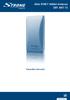 Aktív DVB-T Kültéri Antenna SRT ANT 15 Használati útmutató 1.0 Bevezetés Köszönjük hogy megvásárolta termékünket a STRONG SRT ANT 15 DVB-T Antennát. Ez az antenna kifejezetten a földi digitalis jel vételére
Aktív DVB-T Kültéri Antenna SRT ANT 15 Használati útmutató 1.0 Bevezetés Köszönjük hogy megvásárolta termékünket a STRONG SRT ANT 15 DVB-T Antennát. Ez az antenna kifejezetten a földi digitalis jel vételére
Olvassa el a kézikönyvet alaposan, mielott a használatba helyezné.
 Olvassa el a kézikönyvet alaposan, mielott a használatba helyezné. 1 FIGYELMEZTETÉS Az összes biztonsági és muködtetési utasítást el kell olvasni a muveletek megkezdése elott. A helytelen muveletek maradandó
Olvassa el a kézikönyvet alaposan, mielott a használatba helyezné. 1 FIGYELMEZTETÉS Az összes biztonsági és muködtetési utasítást el kell olvasni a muveletek megkezdése elott. A helytelen muveletek maradandó
SJ4000 Felhasználói útmutató
 SJ4000 Felhasználói útmutató Oldal 1 Figyelmeztetés 1. Ez egy érzékeny termék, ne ejtse el. 2. Ne tegye a terméket erősen mágneses tárgyak közelébe, mint például mágnes és elektromos motor. Kerülje az
SJ4000 Felhasználói útmutató Oldal 1 Figyelmeztetés 1. Ez egy érzékeny termék, ne ejtse el. 2. Ne tegye a terméket erősen mágneses tárgyak közelébe, mint például mágnes és elektromos motor. Kerülje az
KENYÉRPIRÍTÓ R-210. Használati útmutató. Kenyérpirító R-210
 Használati útmutató KENYÉRPIRÍTÓ R-210 Mielőtt a készüléket használatba venné, kérjük, hogy az alábbi használati utasítással részletesen ismerkedjen meg. Az elektromos készüléket a jelen útmutató utasításai
Használati útmutató KENYÉRPIRÍTÓ R-210 Mielőtt a készüléket használatba venné, kérjük, hogy az alábbi használati utasítással részletesen ismerkedjen meg. Az elektromos készüléket a jelen útmutató utasításai
Hordozható TV készülék/tft LCD monitor Használati útmutató
 Hordozható TV készülék/tft LCD monitor Használati útmutató LCD PTV-711 Használat előtt figyelmesen olvassa el a használati útmutatót Tartalom Borító......1 Tartalom....2 Figyelmeztetés....3 Biztonsági
Hordozható TV készülék/tft LCD monitor Használati útmutató LCD PTV-711 Használat előtt figyelmesen olvassa el a használati útmutatót Tartalom Borító......1 Tartalom....2 Figyelmeztetés....3 Biztonsági
Az Ön kézikönyve STRONG SRT 50 http://hu.yourpdfguides.com/dref/3231706
 Elolvashatja az ajánlásokat a felhasználói kézikönyv, a műszaki vezető, illetve a telepítési útmutató STRONG SRT 50. Megtalálja a választ minden kérdésre az STRONG SRT 50 a felhasználói kézikönyv (információk,
Elolvashatja az ajánlásokat a felhasználói kézikönyv, a műszaki vezető, illetve a telepítési útmutató STRONG SRT 50. Megtalálja a választ minden kérdésre az STRONG SRT 50 a felhasználói kézikönyv (információk,
A B C D. 2 Telepítse a meghajtóprogramot. 3 Nincs szükség semmilyen lépésre 4 MD-3100 USB ADSL MODEM. Termékismertetõ
 MD-300 USB ADSL MODEM Termékismertetõ A. Tápfeszültség kijelzõ (be: USB-hez csatlakoztatva és a PC be van kapcsolva / ki: nincs csatlakoztatva vagy a PC ki van kapcsolva. B. ADSL LINK jelzõfény (villog:
MD-300 USB ADSL MODEM Termékismertetõ A. Tápfeszültség kijelzõ (be: USB-hez csatlakoztatva és a PC be van kapcsolva / ki: nincs csatlakoztatva vagy a PC ki van kapcsolva. B. ADSL LINK jelzõfény (villog:
VDT25 HASZNÁLATI UTASÍTÁS VDT/TD5 sorozatú készülékekhez
 VDT25 HASZNÁLATI UTASÍTÁS VDT/TD5 sorozatú készülékekhez Tartalomjegyzék 1. Monitor és funkciók...3 2. Monitor felszerelése...3 3. A kezdő képernyő...4 4. Alap funkciók működése...4 5. Belső hívások...5
VDT25 HASZNÁLATI UTASÍTÁS VDT/TD5 sorozatú készülékekhez Tartalomjegyzék 1. Monitor és funkciók...3 2. Monitor felszerelése...3 3. A kezdő képernyő...4 4. Alap funkciók működése...4 5. Belső hívások...5
U42S Felhasználási példák Gitárjáték rögzítése
 U42S Felhasználási példák Gitárjáték rögzítése Az U42S gyors használatbavételéhez kövesse az itt leírtakat. Ebben a példában Cubase LE 4-et használunk, de az U42S ugyan úgy használható más hangszerkesztőkkel
U42S Felhasználási példák Gitárjáték rögzítése Az U42S gyors használatbavételéhez kövesse az itt leírtakat. Ebben a példában Cubase LE 4-et használunk, de az U42S ugyan úgy használható más hangszerkesztőkkel
8. VIDEO KIMENET 9. Kezelőgombok 10. TÁPFESZÜLTSÉG jelzőfény 11. PAL jelzőfény 12. Csatornaválasztó kapcsoló 13. VIDEO BEMENET
 Termékinformáció ADÓ VEVŐ 1. Antenna 2. VGA KIMENET 3. VGA BEMENET 4. AUDIO BEMENET 5. S-VIDEO 6. Tápfeszültség 7. Kezelőgombok 8. VIDEO KIMENET 9. Kezelőgombok 10. TÁPFESZÜLTSÉG jelzőfény 11. PAL jelzőfény
Termékinformáció ADÓ VEVŐ 1. Antenna 2. VGA KIMENET 3. VGA BEMENET 4. AUDIO BEMENET 5. S-VIDEO 6. Tápfeszültség 7. Kezelőgombok 8. VIDEO KIMENET 9. Kezelőgombok 10. TÁPFESZÜLTSÉG jelzőfény 11. PAL jelzőfény
Digitális TV USB 2.0 dongle, VG0002A
 Digitális TV USB 2.0 dongle, VG0002A Használati útmutató Tartalomjegyzék 1.0 Biztonsági előírások 2.0 Bevezetés 3.0 Felállítás 4.0 Total Media szoftver 5.0 CE Nyilatkozat 1.0 Biztonsági előírások Állítsa
Digitális TV USB 2.0 dongle, VG0002A Használati útmutató Tartalomjegyzék 1.0 Biztonsági előírások 2.0 Bevezetés 3.0 Felállítás 4.0 Total Media szoftver 5.0 CE Nyilatkozat 1.0 Biztonsági előírások Állítsa
Tartalom. A Beo4 távirányító használata, 3. A Beo4 gombokról bővebben, 4 A Beo4 gombokkal végezhető gyakori és speciális műveletek
 Beo4 Útmutató Tartalom A Beo4 távirányító használata, 3 A Beo4 gombokról bővebben, 4 A Beo4 gombokkal végezhető gyakori és speciális műveletek A Beo4 testreszabása, 5 Extra gomb hozzáadása Az extra gombok
Beo4 Útmutató Tartalom A Beo4 távirányító használata, 3 A Beo4 gombokról bővebben, 4 A Beo4 gombokkal végezhető gyakori és speciális műveletek A Beo4 testreszabása, 5 Extra gomb hozzáadása Az extra gombok
Itt kezdje! Gyors üzembe helyezési útmutató
 Blu-ray Disc /DVD házimozirendszer BDV-NF7220 HU Itt kezdje! Gyors üzembe helyezési útmutató BDV-NF7220 1 A doboz tartalma/a hangsugárzók üzembe helyezése BDV-NF7220 2 Televízió-készülék csatlakoztatása
Blu-ray Disc /DVD házimozirendszer BDV-NF7220 HU Itt kezdje! Gyors üzembe helyezési útmutató BDV-NF7220 1 A doboz tartalma/a hangsugárzók üzembe helyezése BDV-NF7220 2 Televízió-készülék csatlakoztatása
Felhasználói kézikönyv ACR Ébresztőórás rádió (Olvassa el használat előtt) Letölthető PDF formátum:
 ACR-3280 Ébresztőórás rádió (Olvassa el használat előtt) Letölthető PDF formátum: http://hu.akai-atd.com/hasznalati-utasitas 1 1. ON/OFF: Készülék ki/bekapcsolása vagy AM/FM mód váltás. 2. Set: Idő beállítása
ACR-3280 Ébresztőórás rádió (Olvassa el használat előtt) Letölthető PDF formátum: http://hu.akai-atd.com/hasznalati-utasitas 1 1. ON/OFF: Készülék ki/bekapcsolása vagy AM/FM mód váltás. 2. Set: Idő beállítása
KARAOKE HANGFAL SZETT
 KARAOKE HANGFAL SZETT Használati utasítás Figyelmeztetések: - A készülék használata előtt olvassa el a használati utasítást. - Őrizze meg a használati utasítást, hogy bármikor segítségül hívhassa. - Kérjük,
KARAOKE HANGFAL SZETT Használati utasítás Figyelmeztetések: - A készülék használata előtt olvassa el a használati utasítást. - Őrizze meg a használati utasítást, hogy bármikor segítségül hívhassa. - Kérjük,
Multimédiás autós monitor PNI DB900
 Multimédiás autós monitor PNI DB900 Használati útmutató Funkciók és tulajdonságok DVD lejátszó Érintős képernyő MP4 dekódolás Vékony design Digitális technológia, jó minöségű képeket ajánl interferenciák
Multimédiás autós monitor PNI DB900 Használati útmutató Funkciók és tulajdonságok DVD lejátszó Érintős képernyő MP4 dekódolás Vékony design Digitális technológia, jó minöségű képeket ajánl interferenciák
Színes Video Kaputelefon CDV-52A/52AS
 Színes Video Kaputelefon CDV-52A/52AS Köszönjük, hogy COMMAX terméket vásárolt. Az eszköz üzembe helyezése előtt, figyelmesen olvassa el a Felhasználói kézikönyvet és az üzemszerű működés érdekében, tartsa
Színes Video Kaputelefon CDV-52A/52AS Köszönjük, hogy COMMAX terméket vásárolt. Az eszköz üzembe helyezése előtt, figyelmesen olvassa el a Felhasználói kézikönyvet és az üzemszerű működés érdekében, tartsa
